Nokia N97 User Manual [ru]

Руководство по эксплуатации Nokia N97
Выпуск 2
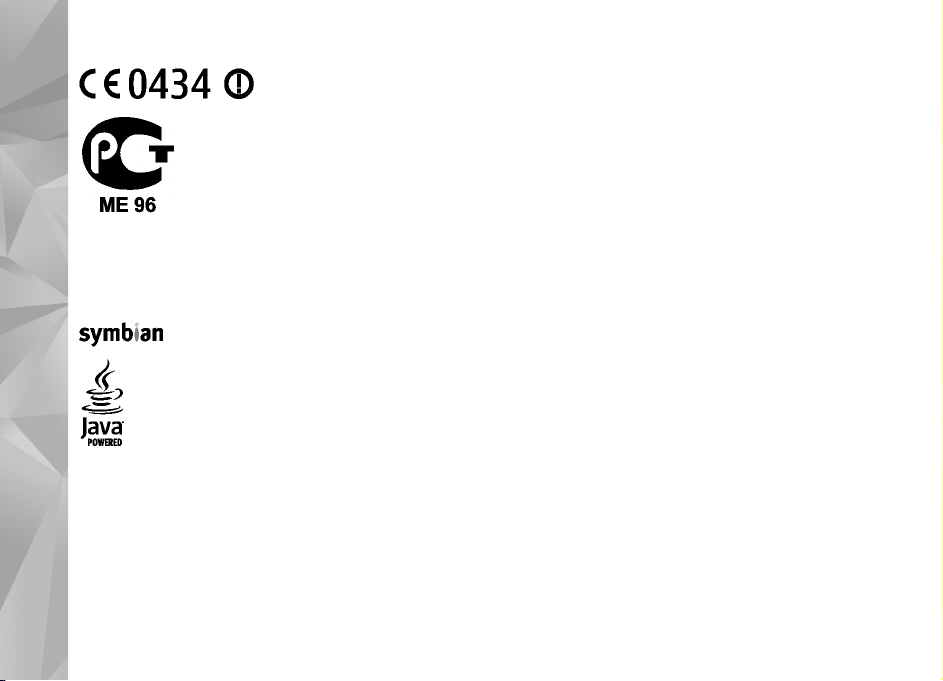
© 2009 Nokia. Все права защищены.
ДЕКЛАРАЦИЯ СООТВЕТСТВИЯ
КОРПОРАЦИЯ NOKIA заявляет, что изделие RM-505 соответствует основным требованиям и другим соответствующим
положениям Директивы Совета Европы 1999/5/EC. Копию Декларации соответствия можно загрузить с Web-страницы
http://www.nokia.com/phones/declaration_of_conformity/.
N97-1 (RM-505)
В соответствии с Российским законом о защите прав потребителей (статья 2.5), срок службы изделия составляет 3 года с даты
производства при условии, что изделие эксплуатируется в соответствии
с техническими стандартами и инструкциями руководства
по эксплуатации.
Nokia, Nokia Connecting People, Nseries, N 97, логотип Nokia Original Accessories и Ovi являются торговыми марками или
зарегистрированными торговыми марками корпорации Nokia. Nokia tune является звуковым логотипом корпорации Nokia.
Названия других изделий или компаний, указанные здесь, могут быть торговыми марками или торговыми наименованиями соответствующих
владельцев.
Воспроизведение, передача, распространение или хранение в любой форме данного документа или любой его части
без предварительного
письменного разрешения корпорации Nokia запрещено. Корпорация Nokia придерживается политики непрерывного развития. Корпорация Nokia
оставляет за собой право вносить любые изменения и улучшения в любое изделие, описанное в этом документе, без предварительного уведомления.
This product includes software licensed from Symbian Software Ltd © 1998-2009. Symbian and Symbian OS are trademarks of Symbian Ltd.
Java and all Java-based marks are trademarks or registered trademarks of Sun Microsystems, Inc.
Portions of the Nokia Maps software are ©1996-2009 The FreeType Project. All rights reserved.
Данное изделие лицензировано по лицензии на пакет патентов MPEG-4 Visual (i) в личных и некоммерческих целях в связи с информацией,
закодированной в соответствии со стандартом MPEG-4 Visual потребителем, занятым индивидуальной и некоммерческой деятельностью, и (ii) в связи
с видеоинформацией в формате MPEG-4, предоставленной поставщиком видеопродукции, действующим на основании лицензии. На применение в
иных целях никакие лицензии не
предоставляются и не распространяются. Дополнительные сведения, в том числе сведения об использовании в
рекламных, служебных и коммерческих целях, можно получить в компании MPEG LA, LLC. См. http://www.mpegla.com.
В МАКСИМАЛЬНО ДОПУСТИМОЙ ДЕЙСТВУЮЩИМ ЗАКОНОДАТЕЛЬСТВОМ СТЕПЕНИ КОРПОРАЦИЯ NOKIA И ЕЕ ДЕРЖАТЕЛИ ЛИЦЕНЗИЙ НИ ПРИ КАКИХ
ОБСТОЯТЕЛЬСТВАХ НЕ ПРИНИМАЮТ НА СЕБЯ НИКАКОЙ ОТВЕТСТВЕННОСТИ ЗА ПОТЕРЮ ДАННЫХ ИЛИ ПРИБЫЛИ, А ТАКЖЕ
НИ ЗА КАКОЙ СПЕЦИАЛЬНЫЙ,
СЛУЧАЙНЫЙ, ВОСПОСЛЕДОВАВШИЙ ИЛИ КОСВЕННЫЙ УЩЕРБ, КАКИМИ БЫ ПРИЧИНАМИ ЭТО НИ БЫЛО ВЫЗВАНО.
Приложения сторонних разработчиков, предоставляемые с устройством, могут быть созданы и принадлежать физическим или юридическим лицам,
не аффилированным с корпорацией Nokia. Компания Nokia не обладает авторскими правами или правами на объекты интеллектуальной
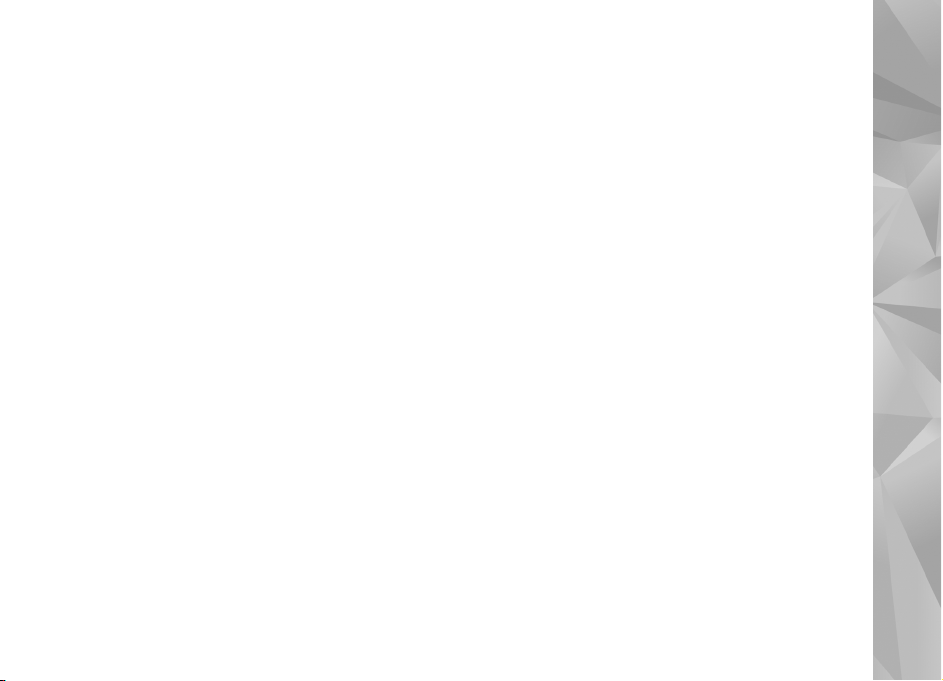
собственности в отношении приложений сторонних разработчиков. В силу этого корпорация Nokia не несет никакой ответственности за поддержку
конечных пользователей и функционирование приложений, а также за информацию, содержащуюся в этих приложениях и материалах.
Корпорация Nokia не предоставляет никаких гарантий в отношении приложений сторонних разработчиков.
ИСПОЛЬЗУЯ ПРИЛОЖЕНИЯ, ВЫ ПРИЗНАЕТЕ, ЧТО ПРИЛОЖЕНИЯ ПРЕДОСТАВЛЯЮТСЯ НА УСЛОВИЯХ "КАК
ЕСТЬ" БЕЗ КАКИХ-ЛИБО, В МАКСИМАЛЬНО ДОПУСТИМОЙ
ПРИМЕНИМЫМ ЗАКОНОДАТЕЛЬСТВОМ СТЕПЕНИ, ЯВНО ВЫРАЖЕННЫХ ИЛИ ПОДРАЗУМЕВАЕМЫХ ГАРАНТИЙ. КРОМЕ ТОГО, ВЫ СОГЛАШАЕТЕСЬ, ЧТО КОРПОРАЦИЯ
NOKIA И АФФИЛИРОВАННЫЕ С НЕЙ ЛИЦА НЕ ДЕЛАЮТ НИКАКИХ ЗАЯВЛЕНИЙ И НЕ ПРЕДОСТАВЛЯЮТ ГАРАНТИЙ, КАК ЯВНО ВЫРАЖЕННЫХ, ТАК И
ПОДРАЗУМЕВАЕМЫХ, ВКЛЮЧАЯ, В ЧАСТНОСТИ, ГАРАНТИЮ ПРАВА СОБСТВЕННОСТИ, СООТВЕТСТВИЯ НОРМАЛЬНЫМ РЫНОЧНЫМ ТРЕБОВАНИЯМ, ПРИГОДНОСТИ
ДЛЯ
ИСПОЛЬЗОВАНИЯ В ОПРЕДЕЛЕННЫХ ЦЕЛЯХ, А ТАКЖЕ ГАРАНТИЙ ТОГО, ЧТО ПРИЛОЖЕНИЯ НЕ НАРУШАЮТ ПАТЕНТНЫХ ИЛИ АВТОРСКИХ ПРАВ, ПРАВ
ВЛАДЕЛЬЦА ТОРГОВОЙ МАРКИ, ДРУГИХ ПРАВ ТРЕТЬИХ ЛИЦ.
СОДЕРЖАНИЕ ЭТОГО ДОКУМЕНТА ПРЕДСТАВЛЕНО НА УСЛОВИЯХ "КАК ЕСТЬ". КРОМЕ ТРЕБОВАНИЙ ДЕЙСТВУЮЩЕГО ЗАКОНОДАТЕЛЬСТВА, НИКАКИЕ ИНЫЕ
ГАРАНТИИ, КАК ЯВНЫЕ, ТАК И ПОДРАЗУМЕВАЕМЫЕ, ВКЛЮЧАЯ (НО НЕ ОГРАНИЧИВАЯСЬ) НЕЯВНЫЕ ГАРАНТИИ КОММЕРЧЕСКОЙ ЦЕННОСТИ
И ПРИГОДНОСТИ ДЛЯ
ОПРЕДЕЛЕННОЙ ЦЕЛИ, НЕ КАСАЮТСЯ ТОЧНОСТИ, НАДЕЖНОСТИ ИЛИ СОДЕРЖАНИЯ ЭТОГО ДОКУМЕНТА. КОРПОРАЦИЯ NOKIA ОСТАВЛЯЕТ ЗА СОБОЙ ПРАВО
ПЕРЕСМАТРИВАТЬ ИЛИ ИЗМЕНЯТЬ СОДЕРЖИМОЕ ДАННОГО ДОКУМЕНТА В ЛЮБОЕ ВРЕМЯ БЕЗ ПРЕДВАРИТЕЛЬНОГО УВЕДОМЛЕНИЯ.
Анализ программного обеспечения в устройствах запрещен в допустимой действующим законодательством степени. Содержащиеся в этом
руководстве по эксплуатации ограничения, относящиеся к заявлениям, гарантиям
, убыткам и ответственности Nokia, также означают ограничения
заявлений, гарантий, убытков и ответственности держателей лицензий Nokia.
Наличие в продаже конкретных изделий, приложений и услуг зависит от региона. Дополнительные сведения и наличие версий для различных языков
можно уточнить у дилера Nokia. Данное устройство может содержать компоненты, технологии и/или программное обеспечение, подпадающие под
действие экспортного законодательства США
и других стран. Любое использование в нарушение законодательства запрещено.
ТРЕБОВАНИЯ FCC/ПРОМЫШЛЕННЫХ СТАНДАРТОВ КАНАДЫ
Данное устройство может создавать помехи в работе радио- и телевизионного оборудования (например, при пользовании телефоном в
непосредственной близости от приемного оборудования). Если такие помехи не могут быть устранены, правила FCC/Industry Canada требуют
выключения телефона. Дополнительную информацию можно получить в местном сервисном
центре. Данное устройство соответствует требованиям
раздела 15 правил FCC. Эксплуатация устройства зависит от следующих двух условий: 1. Данное устройство может не являться причиной вредных
помех. 2. Данное устройство должно допускать любые принимаемые помехи, включая помехи, которые могут вызвать нежелательное нарушение
работы устройства. Изменения, не являющиеся специально рекомендованными Nokia, могут привести к аннулированию полномочий пользователя
на работу с
оборудованием.
Телефон горячей линии Nokia: +7 (495) 644-18-04 Факс: +7 (495) 795-05-03 125009, Москва, Тверская ул., 7, а/я 25 Nokia.
www.nokia.ru
/Выпуск 2 RU
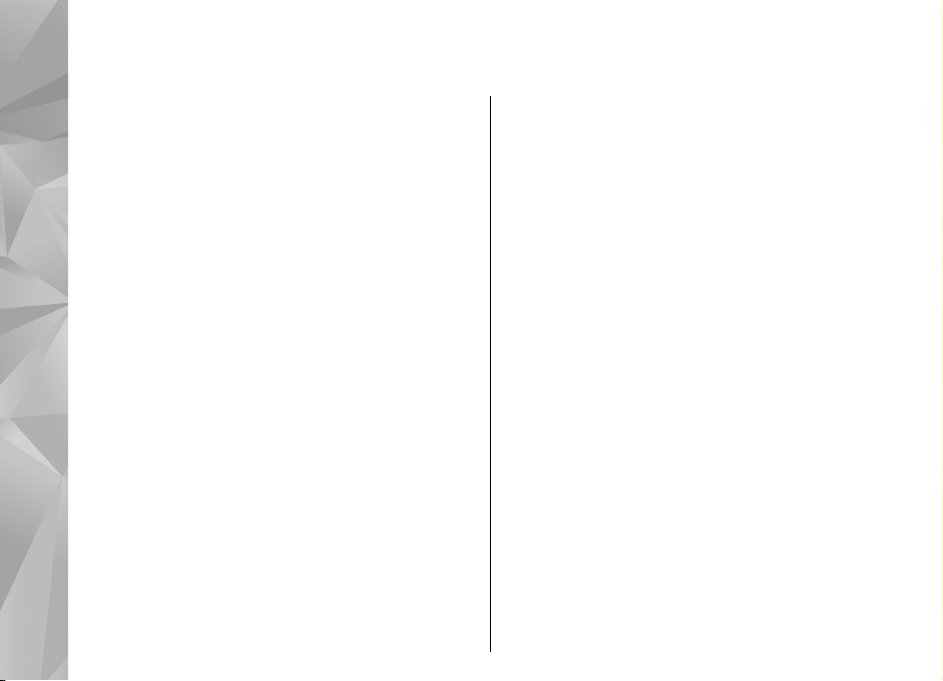
Содержание
Безопасность...................................................8
Об устройстве.......................................................................9
Услуги сети.........................................................................10
Общая память....................................................................10
ActiveSync............................................................................11
Поиск справочной информации..................12
Поддержка.........................................................................12
Справочная система устройства.....................................12
Дополнительные приложения.......................................13
Обновление программного обеспечения
устройства..........................................................................13
Настройки...........................................................................15
Коды доступа.....................................................................15
Удаленная блокировка....................................................16
Ув. прод. раб. акк..............................................................16
Свободная память.............................................................17
Начало работы..............................................19
Клавиши и компоненты (передняя панель)................19
Клавиши и компоненты (задняя панель)....................19
Клавиши и компоненты (боковые стороны)...............20
Клавиши и компоненты (верхняя часть).....................20
Установка SIM-карты и аккумулятора...........................20
Карта памяти......................................................................21
Расположение антенны...................................................23
Включение и выключение устройства.........................23
Зарядка аккумулятора.....................................................23
Мини-гарнитура.................................................................24
Прикрепление ремешка для кисти................................25
Действия на сенсорном экране......................................26
Ввод текста.........................................................................27
Блокировка клавиш и сенсорного экрана...................30
Приложение "Перенос" для устройств Nokia...............31
Устройство.....................................................34
Приветствие.......................................................................34
Главный экран...................................................................34
Индикаторы дисплея.......................................................36
Клавиши быстрого доступа............................................38
Поиск...................................................................................38
Настройка громкости........................................................39
Режим "Автономный".......................................................40
Быстрая загрузка..............................................................41
Ovi (услуга сети).................................................................41
Выполнение вызовов..................................42
Датчик расстояния............................................................42
Голосовые вызовы ..........................................................42
Во время вызова...............................................................42
Голосовая и видеопочта .................................................43
Ответ или отклонение вызова.......................................43
Организ. конференции.....................................................44
Быстрый набор телефонного номера ..........................45
Ожид. вызов.......................................................................45
Набор номера голосом.....................................................45
Выполн. видеовыз............................................................46
Во время видеовызова....................................................47
Ответ или отклонение видеовызова............................48
Передача видео.................................................................48
Содержание
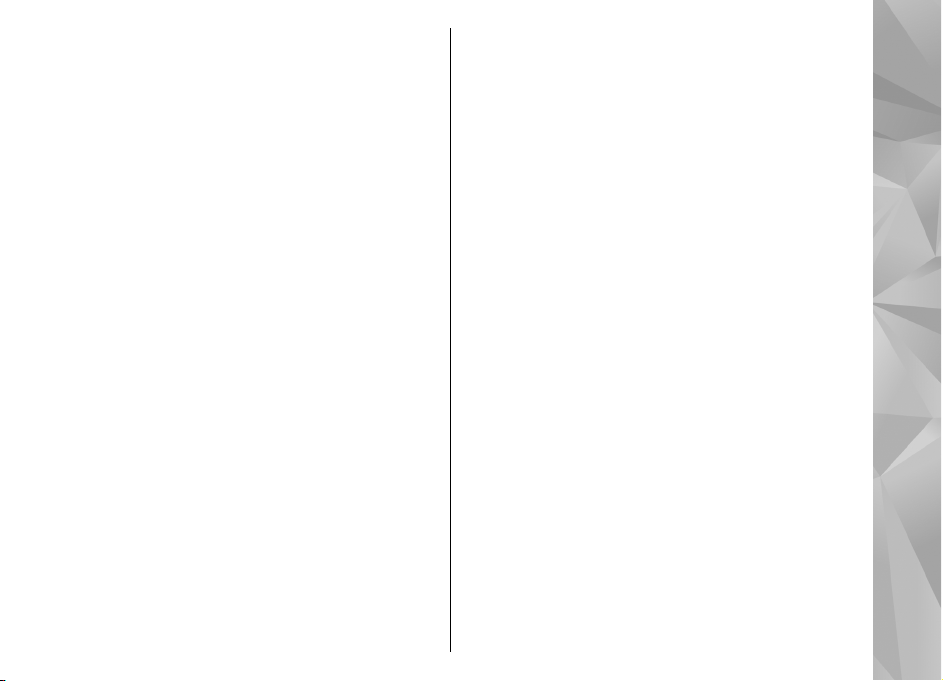
Журнал................................................................................51
Контакты (телефонная книга)....................54
Сохранение и изменение имен и номеров...................54
Панель инструментов контактов...................................54
Работа с именами и номерами........................................54
Стандартные номера и адреса........................................55
Карточки контактов.........................................................55
Определение избранных контактов.............................55
Мелодии, изображения и текст вызова для
контактов...........................................................................56
Копирование контактов..................................................56
Услуги SIM...........................................................................56
Группы контактов.............................................................58
Обмен сообщениями....................................59
Главный экран приложения "Сообщения"..................59
Ввод и передача сообщ...................................................59
Папка входящих сообщений..........................................61
Почтовый ящик.................................................................62
Просмотр сообщений на SIM-карте...............................64
Сообщения БС....................................................................65
Служебные команды........................................................65
Настройки сообщений.....................................................65
Почта Exchange..................................................................71
Связь..............................................................72
Соединения в режиме передаче данных и точки
доступа................................................................................72
Параметры сети.................................................................72
беспроводная ЛС ..............................................................73
Точки доступа....................................................................76
Акт. подкл. пер. данных...................................................80
Синхронизация..................................................................81
Канал связи Bluetooth......................................................81
USB.......................................................................................85
Подключения к компьютеру..........................................86
Административные настройки.......................................86
Интернет........................................................88
Просмотр Интернет-страниц...........................................88
Панель инструментов браузера.....................................89
Навигация по страницам.................................................90
Веб-новости и блоги.........................................................90
Поиск данных....................................................................90
Закладки.............................................................................90
Очистка кэш-памяти.........................................................91
Завершение соединения.................................................91
Защита соединения..........................................................91
Настройки Интернета.......................................................92
Определение местоположения (GPS).........94
О GPS....................................................................................94
GPS со вспомогательными данными (A-GPS)................94
Правильное положение устройства..............................95
Советы по созданию соединения GPS...........................96
Запросы на определение положения...........................96
Ориентиры.........................................................................97
Данные GPS.........................................................................97
Настройки определения положения............................99
Карты Nokia.................................................100
Карты................................................................................100
Определение положения в сети..................................101
Компас...............................................................................101
Перемещение по карте..................................................102
Индикаторы дисплея.....................................................102
Поиск местоположений.................................................102
Содержание
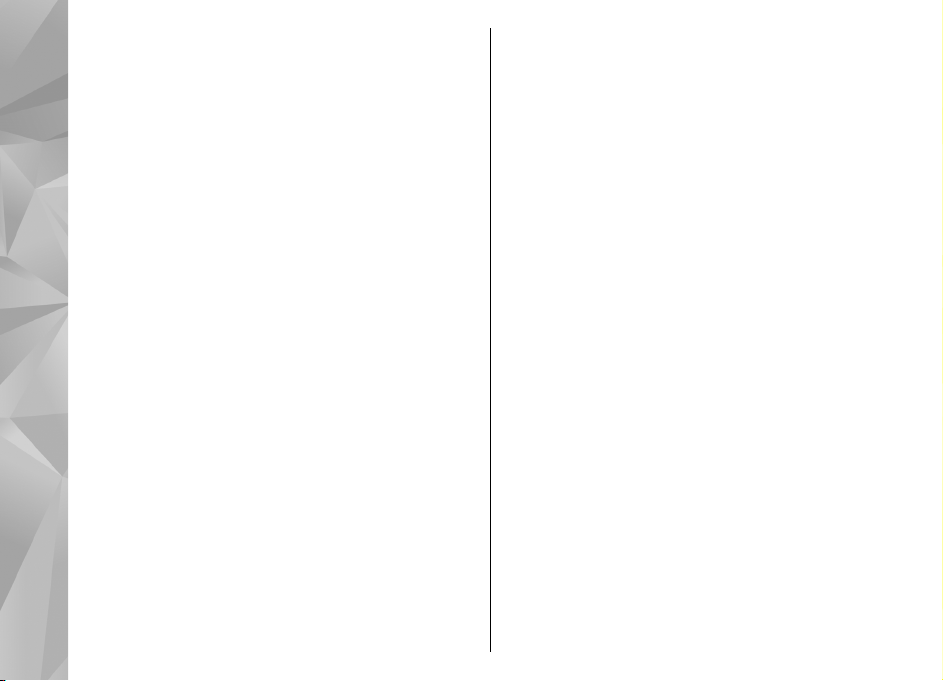
Планирование маршрута..............................................103
Сохранение и передача местоположений.................104
Просмотр сохраненных объектов................................104
Навигация к месту назначения....................................105
Пешеходная навигация к месту назначения.............106
Автомобильная навигация к месту назначения.......106
Дорожная информация.................................................107
Путеводители..................................................................107
Настройки карт................................................................108
Интернет-настройки.......................................................108
Настройки навигации.....................................................108
Настройки маршрута......................................................109
Настройки карты.............................................................109
Обновление карт............................................................109
Nokia Map Loader.............................................................110
Камера.........................................................111
Включение камеры........................................................111
Фотосъемка......................................................................111
Видеозапись.....................................................................116
Настройки камеры..........................................................117
Фото.............................................................119
О приложении "Фотографии".......................................119
Просмотр изображений и видеоклипов....................119
Просмотр и изменение сведений о файле.................120
Упорядочение изображений и видеоклипов............120
Панель инструментов фотографий..............................121
Альбомы...........................................................................121
Теги....................................................................................122
Слайд-презентация.........................................................122
Режим ТВ-выхода............................................................123
Изменение изображений..............................................124
Видеомонтаж...................................................................124
Печать изображений......................................................125
Обмен в Интернете.........................................................126
Музыка.........................................................127
Воспроизведение мелодии или подкаста..................127
Списки воспроизведения..............................................128
Подкасты..........................................................................129
Передача музыки с компьютера..................................129
Музыкальный магазин Nokia........................................129
FM-передатчик.................................................................130
Подкастинг Nokia............................................................131
FM-радио...........................................................................135
Видеоклипы................................................137
Загрузка и просмотр видеоклипов..............................137
Каналы видео..................................................................138
Мои видео........................................................................138
Передача видео с ПК......................................................139
Видеонастройки..............................................................139
Настройка устройства.................................141
Изменение внешнего вида устройства.......................141
Режимы.............................................................................141
Трехмерные сигналы.....................................................142
Изменение главного экрана.........................................142
Изменение главного меню............................................142
Приложения................................................144
Календарь........................................................................144
Часы ..................................................................................145
RealPlayer..........................................................................146
Диктофон..........................................................................148
Заметки.............................................................................148
Офис..................................................................................149
Содержание
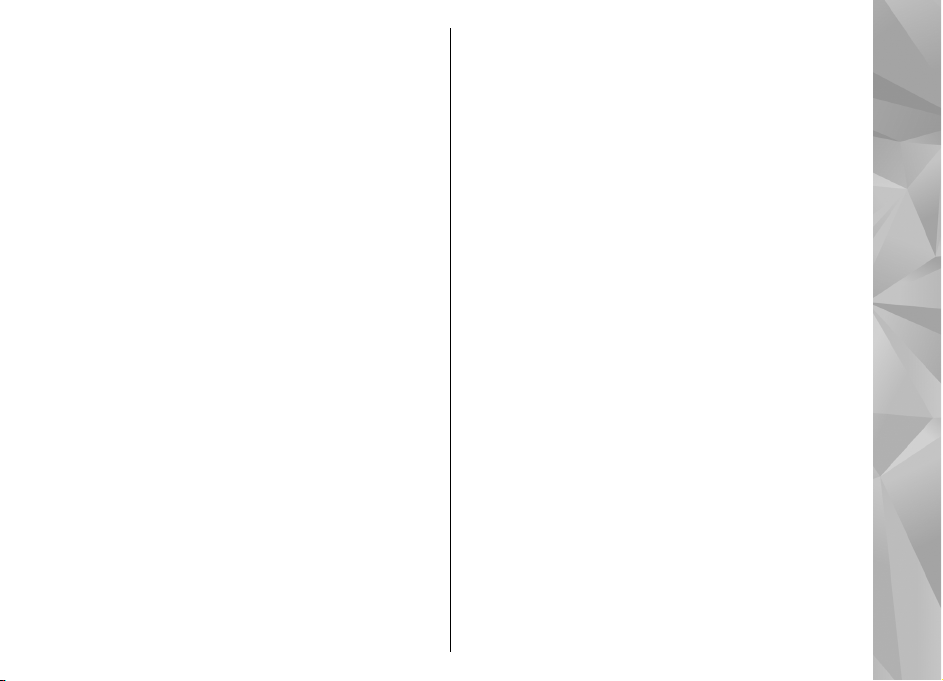
Настройки....................................................154
Настройки телефона......................................................154
Диспетчер прилож..........................................................162
Настройки вызовов........................................................165
Устранение неполадок...............................167
Советы защитников окружающей
среды...........................................................170
Экономия энергии...........................................................170
Утилизация.......................................................................170
Экономия бумаги.............................................................170
Узнайте больше..............................................................171
Аксессуары..................................................172
Об аккумуляторах и зарядных
устройствах.................................................173
Информация об аккумуляторах и зарядных
устройствах......................................................................173
Проверка подлинности аккумуляторов Nokia..........175
Уход за устройством...................................176
Утилизация.......................................................................177
Дополнительно о технике
безопасности...............................................178
Дети...................................................................................178
Условия эксплуатации...................................................178
Медицинское оборудование........................................178
Автомобили......................................................................179
Взрывоопасная среда....................................................180
Вызов службы экстренной помощи............................180
Информация о сертификации (SAR)............................181
Алфавитный указатель..............................183
Содержание
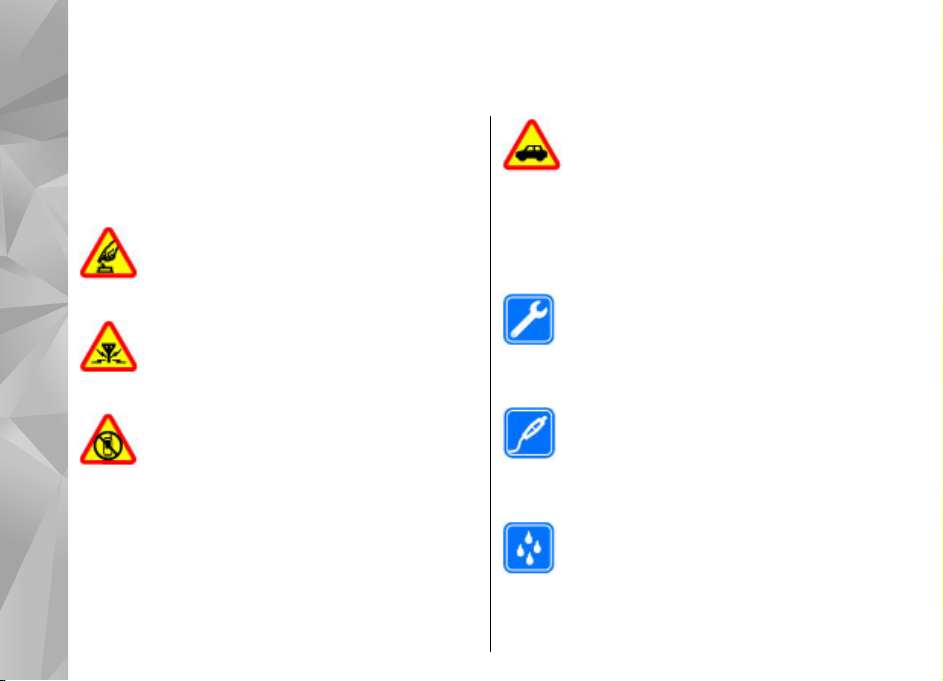
Безопасность
Ознакомьтесь с перечисленными ниже правилами
техники безопасности. Нарушение этих правил
может быть опасным или незаконным.
Дополнительная информация приведена в полном
руководстве по эксплуатации.
БЕЗОПАСНОЕ ВКЛЮЧЕНИЕ
Не включайте устройство, если его
использование запрещено, может вызвать
помехи или быть опасным.
РАДИОПОМЕХИ
Любые мобильные устройства подвержены
воздействию радиопомех, которые могут
ухудшить качество связи.
ВЫКЛЮЧАЙТЕ В МЕСТАХ, ГДЕ
ИСПОЛЬЗОВАНИЕ ЗАПРЕЩЕНО
Соблюдайте все установленные
ограничения. Выключайте устройство в
самолете, рядом с медицинским
оборудованием, в местах хранения топлива,
химикатов или взрывоопасных материалов.
БЕЗОПАСНОСТЬ ДОРОЖНОГО ДВИЖЕНИЯ -
ПРЕЖДЕ ВСЕГО
Строго соблюдайте местное
законодательство. Не держите в руке
мобильное устройство за рулем
движущегося автомобиля. Помните о том,
что безопасность дорожного движения
имеет первостепенное значение!
ОБРАЩАЙТЕСЬ ТОЛЬКО К
КВАЛИФИЦИРОВАННЫМ СПЕЦИАЛИСТАМ
Работы по настройке и ремонту изделия
должны проводить только
квалифицированные специалисты.
АКСЕССУАРЫ И АККУМУЛЯТОРЫ
Применяйте только рекомендованные для
данного телефона аксессуары и
аккумуляторы. Не подключайте
несовместимые устройства.
ВОДОСТОЙКОСТЬ
Данное устройство не является
водонепроницаемым. Оберегайте его от
попадания влаги.
8
Безопасность
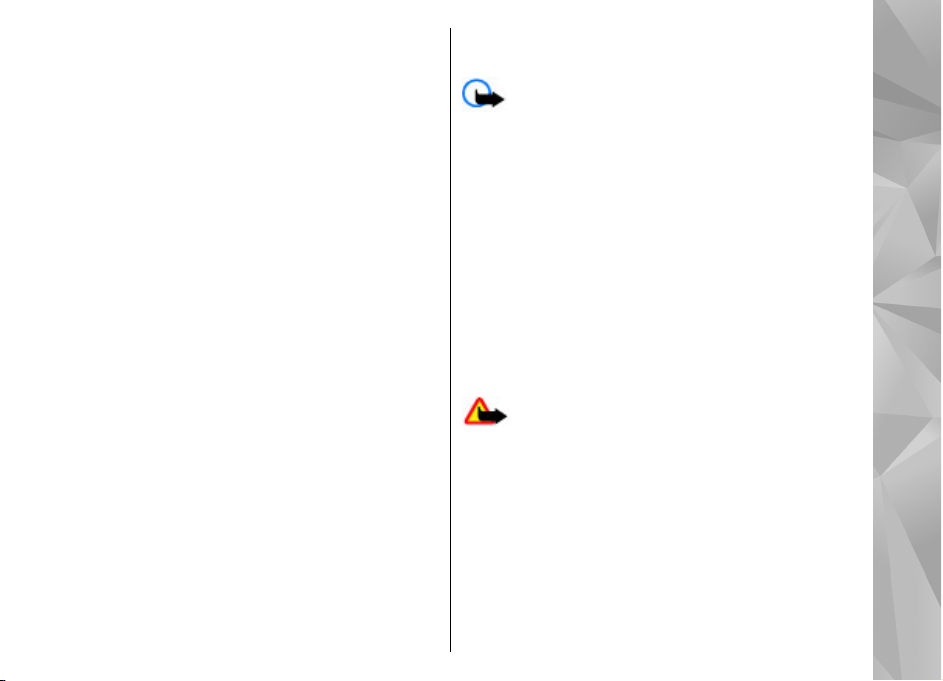
Об устройстве
Беспроводное устройство, описанное в данном
руководстве, одобрено для использования в сети
(E)GSM 850, 900, 1800,1900 и UMTS 900, 1900, 2100.
Дополнительную информацию о сотовых сетях можно
получить у поставщика услуг.
Пользуясь данным устройством, строго соблюдайте
законодательство, местные обычаи, уважайте право
на частную жизнь и не нарушайте законных прав
других лиц, в том числе авторских прав.
Законодательство об охране авторских прав
накладывает ограничения
на копирование,
модификацию и передачу некоторых изображений,
мелодий и другого содержимого.
Устройство поддерживает несколько видов
коммуникаций. Как и компьютеры, устройство может
подвергаться воздействию вирусов и другого
вредоносного содержимого. Соблюдайте
осторожность при работе с сообщениями и запросами
связи, просмотре сетевых страниц и загрузке данных.
Устанавливайте и используйте услуги и другое
программное обеспечение только из
источников с
надежной защитой от вредоносного программного
обеспечения, например, приложения с цифровой
подписью Symbian Signed или прошедшие
тестирование Java Verified™. Следует устанавливать
антивирусное и другое защитное программное
обеспечение как в устройстве, так и на любой
подключенный компьютер.
Важное замечание. Устройство поддерживает
только одно антивирусное приложение.
Использование нескольких приложений с функцией
антивируса может повлиять на производительность и
работу устройства или привести к его неисправности.
В устройстве могут быть запрограммированы закладки
и ссылки на узлы сторонних организаций. Можно
также настроить доступ к ним через устройство. Узлы
сторонних организаций не относятся к Nokia, и
корпорация
Nokia не делает никаких заявлений и не
принимает на себя никаких обязательств
относительно этих узлов. Просматривая эти узлы,
необходимо принимать меры предосторожности (в
плане защиты и в плане содержимого).
Внимание! Для работы любых функций
устройства (за исключением будильника) требуется,
чтобы устройство было включено. Не включайте
устройство, если его использование может вызвать
помехи или быть опасным.
Приложения группы Office поддерживают обычные
функции Microsoft Word, PowerPoint и Excel (Microsoft
Office 2000, XP и 2003). Просмотр и изменение
предусмотрены не для всех форматов файлов.
9
Безопасность
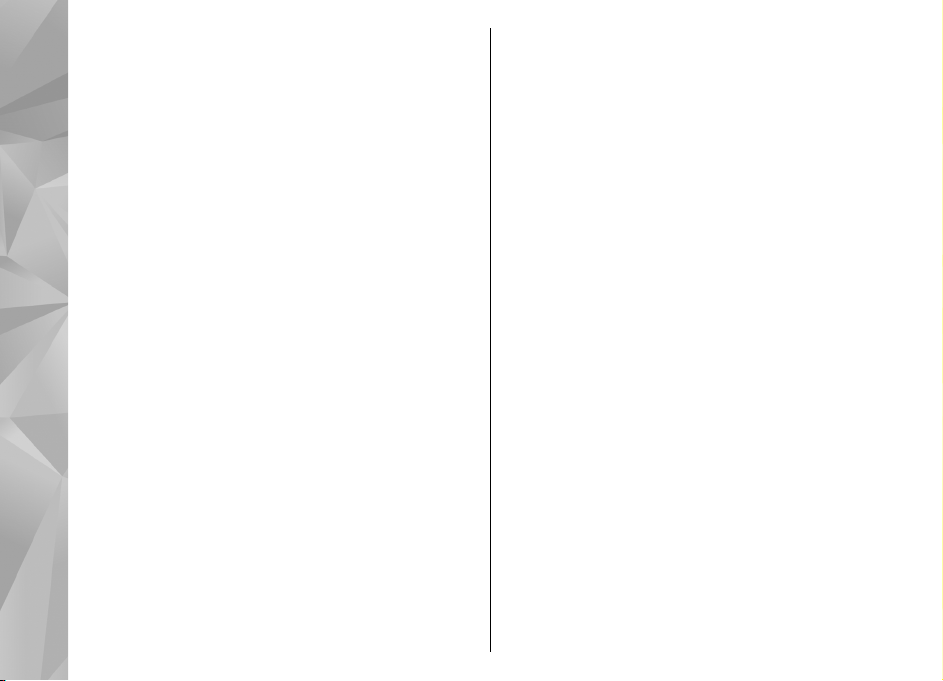
Регулярно создавайте резервные копии (электронные
или бумажные) всех важных данных, сохраненных в
устройстве.
При подключении другого устройства ознакомьтесь с
правилами техники безопасности, приведенными в
руководстве по эксплуатации соответствующего
устройства. Не подключайте несовместимые
устройства.
Изображения в данном руководстве могут отличаться
от экрана устройства.
Услуги сети
Работа устройства возможна только при наличии
обслуживания, предоставляемого поставщиком услуг
сотовой связи. В некоторых сотовых сетях
реализованы не все функции, кроме того, для
использования некоторых функций требуется
оформление специального соглашения с поставщиком
услуг. Использование сетевых услуг предполагает
передачу данных. Уточните сведения о стоимости услуг
в домашней сети и при роуминге через другие сети у
поставщика
услуг. Информацию о тарифах
предоставляет поставщик услуг. В некоторых сотовых
сетях имеются ограничения на пользование
некоторыми функциями данного устройства, для
которых требуется поддержка сети, например,
поддержка определенных технологий, таких как
протоколы WAP 2.0 (HTTP и SSL), которые запускаются
в протоколах TCP/IP, и символов национальных
алфавитов.
Поставщик услуг может заблокировать работу
некоторых функций устройства. В этом случае эти
функции будут отсутствовать в меню. Устройство также
может быть специально настроено: изменены
названия меню, порядок пунктов меню и значки.
Общая память
Общая память устройства совместно используется
различными функциями для хранения информации
услуга мультимедийных сообщений (MMS),
приложение электронной почты, чат. При выполнении
этих функций объем памяти, доступной для других
функций, использующих общую память, может
уменьшаться. Тогда при попытке сохранения
информации в общей памяти на дисплее появится
сообщение о том, что память устройства заполнена. В
этом случае для продолжения
работы необходимо
освободить общую память, удалив ненужные данные
или записи.
Во время работы например, во время активного
видеовызова или в режиме высокоскоростной
передачи данных устройство может нагреваться. В
большинстве случаев это не является признаком
неисправности. При появлении признаков нарушения
нормальной работы устройства обратитесь в
ближайший специализированный сервисный центр.
10
Безопасность
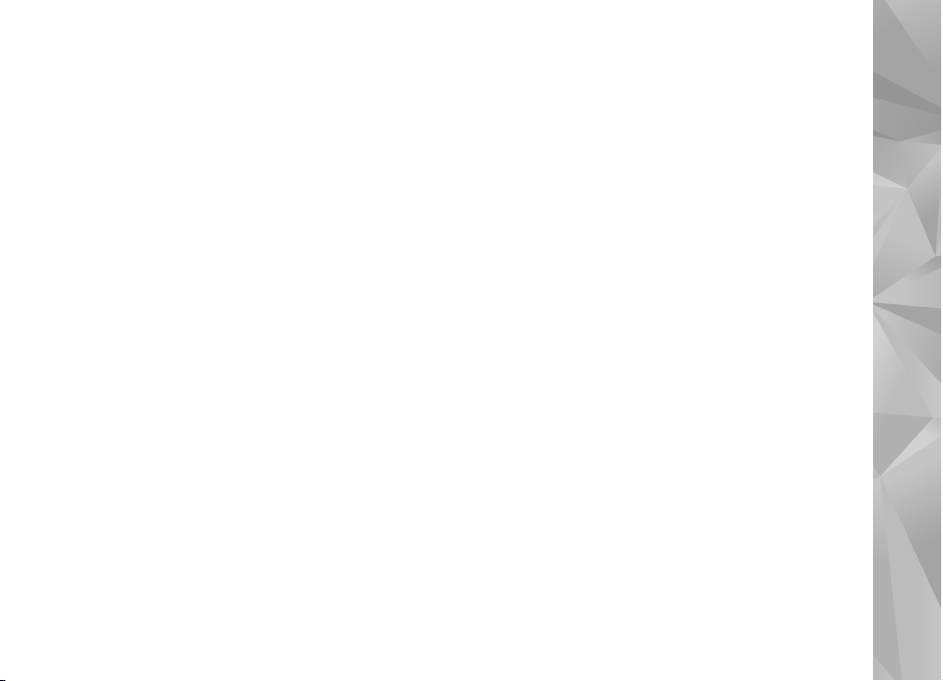
ActiveSync
Использование Mail for Exchange ограничено
синхронизацией по радиоканалу информации
приложений управления персональной информацией
между устройством Nokia и специализированным
сервером Microsoft Exchange.
11
Безопасность
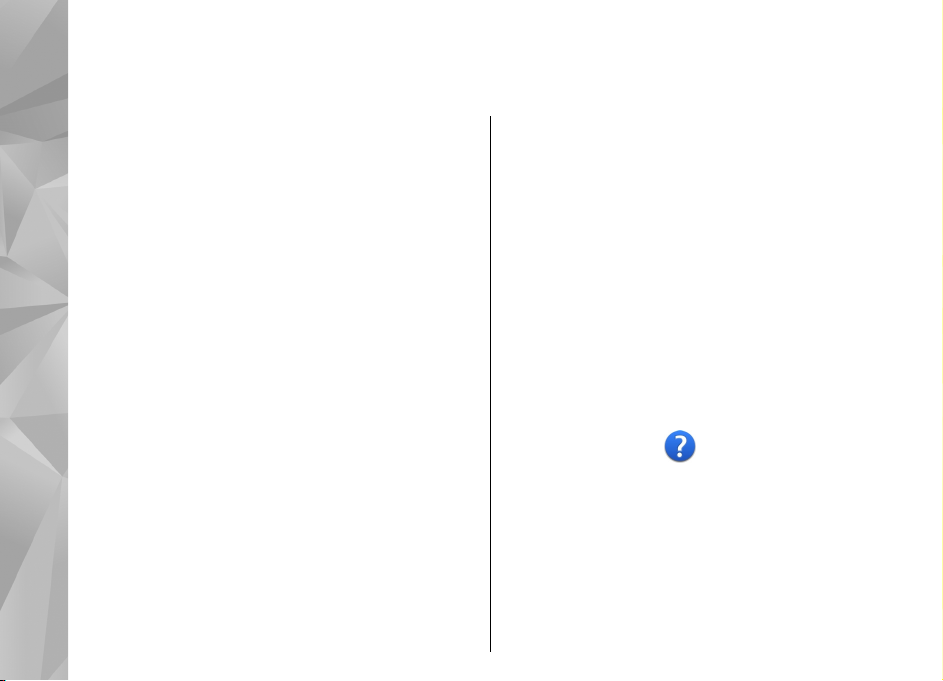
Поиск справочной информации
Поддержка
Если требуется дополнительная информация об
изделии или Вы не уверены, что устройство
работает правильно, см. страницы службы
поддержки по адресу www.nokia.com/support или
региональный веб-узел Nokia, www.nokia.mobi/
support (для мобильного устройства), приложение
справки на устройстве или руководство
пользователя.
Если это не помогает решить проблему, выполните
следующие действия:
● Перезапустите устройство: выключите
устройство и извлеките аккумулятор. Примерно
через минуту установите
аккумулятор на место и
включите устройство.
● С помощью приложения Nokia Software Updater
регулярно обновляйте программное
обеспечение устройства для получения
оптимальной производительности и
всевозможных новых функций. См.
www.nokia.com/softwareupdate или
региональный веб-узел Nokia. Перед
обновлением программного обеспечения не
забывайте выполнять резервное копирование
данных устройства.
● Восстановите исходные настройки,
установленные изготовителем (см. инструкции в
руководстве по эксплуатации). При сбросе
устройства документы и файлы не удаляются.
Если решить проблему не удалось, обратитесь в
компанию Nokia за информацией о возможности
ремонта. См. www.nokia.com/repair. Прежде чем
отправлять устройство в ремонт, всегда
выполняйте резервное копирование данных
устройства.
Справочная система
устройства
В устройстве содержатся инструкции по
использованию имеющихся в нем приложений.
Для открытия справки из главного меню выберите
Меню > Приложения > Справка и требуемое
приложение.
Когда приложение открыто, для получения
справки выберите Функции > Справка.
12
Поиск справочной информации
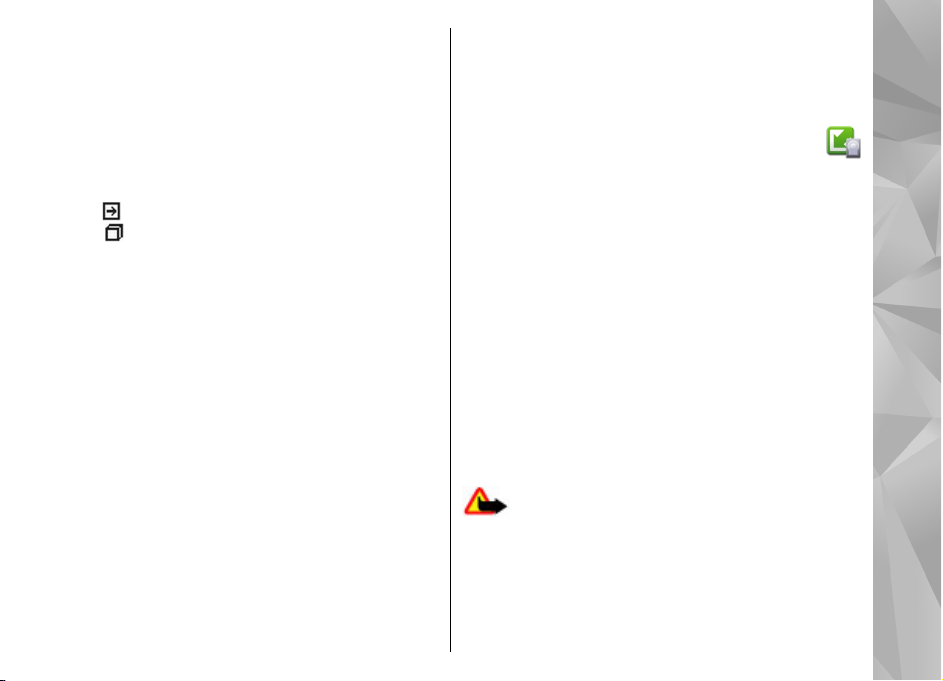
Во время чтения инструкций для изменения
размера текста справки выберите Функции >
Уменьш. разм. шрифта или Увелич. размер
шрифта.
В конце раздела справки находятся ссылки на
связанные с ним разделы. При выборе
подчеркнутого слова отображается краткое
объяснение. В справке используются следующие
значки:
— ссылка на раздел справки, связанный
с темой.
— ссылка на описываемое приложение.
Во время просмотра инструкций для перехода с
экрана справки на экран приложения, открытого в
фоновом режиме, нажмите и удерживайте нажатой
клавишу меню и выберите приложение из списка
открытых приложений.
Дополнительные
приложения
Дополнительные приложения, предоставляемые
корпорацией Nokia и сторонними разработчиками,
позволяют более эффективно использовать
устройство. Эти приложения описаны в
руководствах, доступных на страницах поддержки
продуктов на Интернет-узле www.nokia.com/
support или региональном Интернет-узле Nokia.
Обновление программного
обеспечения устройства
Обновление программного
обеспечения по радиоканалу
Выберите Меню > Приложения > Обновл. ПО.
Обновление программного обеспечения (услуга
сети) позволяет проверить наличие обновлений
программного обеспечения или приложений для
устройства и загрузить их в устройство.
Загрузка обновления программного обеспечения
может привести к передаче больших объемов
данных через сеть поставщика услуг. Сведения о
тарифах за передачу данных можно получить у
поставщика услуг.
Перед запуском обновления
проверьте, что
аккумулятор устройства заряжен, или подключите
зарядное устройство.
Внимание! При установке обновления
программного обеспечения использование
устройства невозможно (даже для вызова службы
экстренной помощи) до завершения установки и
перезапуска устройства. Перед принятием
установки обновления не забудьте создать
резервную копию данных.
13
Поиск справочной информации
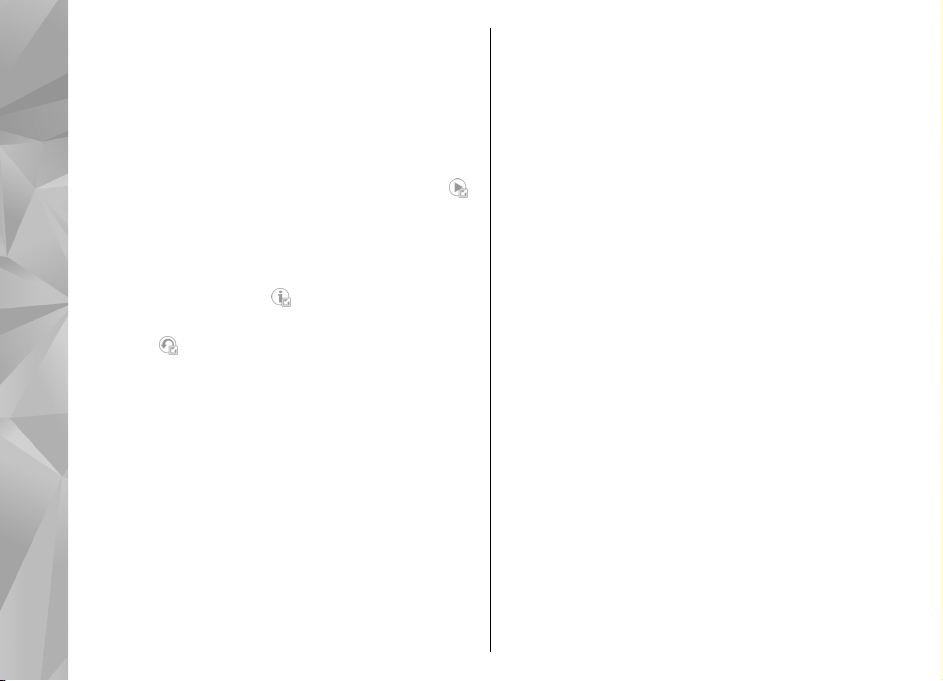
После обновления программного обеспечения или
приложений в устройстве с помощью приложения
"Обновление программного обеспечения"
инструкции, относящиеся к обновленным
приложениям в руководстве по эксплуатации или
справочной системе, могут оставаться не
обновленными.
Для загрузки доступных обновлений выберите
.
Для снятия отметки с определенных обновлений,
которые не требуется загружать, выберите
обновления в списке.
Для просмотра сведений об обновлении выберите
обновление и выберите
.
Для просмотра состояния предыдущих обновлений
выберите
.
Выберите Функции и одну из следующих функций:
● Обновление через ПК — Обновление
устройства с помощью компьютера. Эта функция
служит вместо функции Запуск обновления, если
обновления доступны только через
приложение Nokia Software Updater для
компьютера.
● См. журн. обновлений — Просмотр состояния
предыдущих обновлений.
● Параметры — Изменение параметров, таких как
точка доступа по умолчанию, используемая для
загрузки обновлений.
● Отказ от ответствен. — Просмотр
лицензионного соглашения Nokia.
Обновление программного
обеспечения с помощью
компьютера
Обновления программного обеспечения могут
содержать новые функции и обновленные
функции, которые могли быть недоступны на
момент приобретения устройства. Обновление
программного обеспечения может также улучшить
производительность устройства.
Nokia Software Updater — это компьютерное
приложение, которое позволяет обновлять
программное обеспечение устройства. Для
обновления программного обеспечения устройства
требуется совместимый компьютер,
широкополосный доступ в Интернет и
совместимый USB-кабель для передачи данных для
подключения устройства
к компьютеру.
Для получения дополнительной информации,
ознакомления с заметками о выпуске в целях
получения сведений о последних версиях
программного обеспечения и загрузки
приложения Nokia Software Updater посетите
страницы www.nokia.com/softwareupdate или
местный веб-узел Nokia.
14
Поиск справочной информации
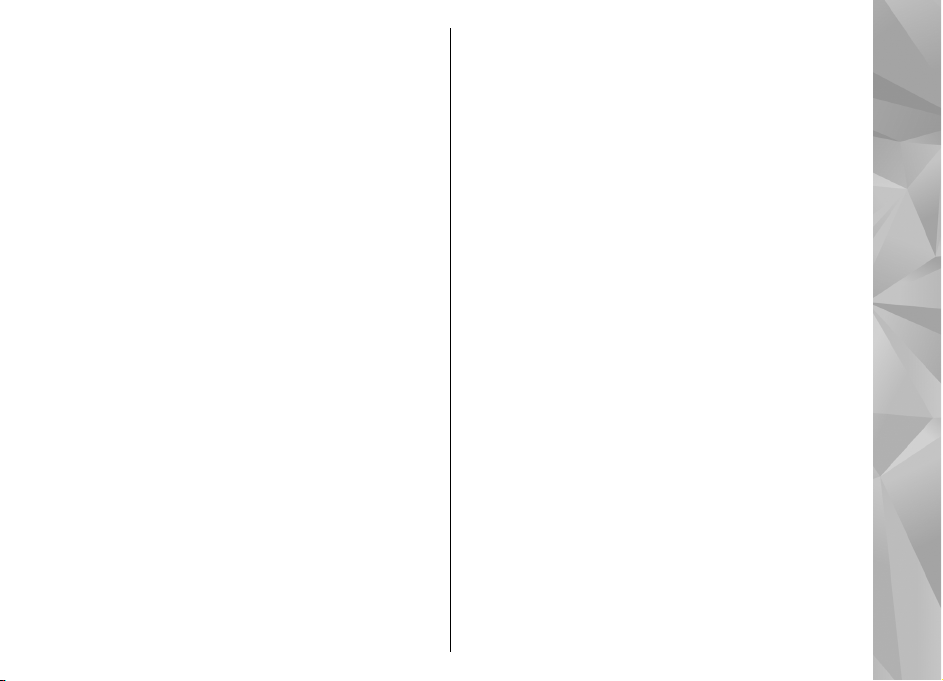
Чтобы обновить программное обеспечение
устройства, выполните следующие действия:
1. Загрузите и установите приложение Nokia
Software Updater на компьютер.
2. Подключите устройство к компьютеру с
помощью USB-кабеля для передачи данных и
откройте приложение Nokia Software Updater.
Приложение Nokia Software Updater
предоставляет инструкции по резервному
копированию файлов, обновлению
программного обеспечения и восстановлению
файлы.
Настройки
В обычном режиме все настройки MMS, GPRS,
потоковой передачи и мобильного Интернета в
устройстве устанавливаются автоматически на
основе сведений, полученных от поставщика услуг
сотовой связи. Необходимые настройки
поставщика услуг могут быть уже установлены на
устройстве, или их можно получить или запросить
у поставщика услуг в специальном сообщении.
Вы можете изменять общие настройки устройства,
например настройки языка
, режима ожидания,
дисплея и блокировки клавиатуры.
Коды доступа
В случае утраты какого-либо из кодов доступа
обратитесь к поставщику услуг.
● PIN-код (персональный идентификационный
код) — защищает SIM-карту от
несанкционированного использования. PIN-код
(от 4 до 8 цифр) обычно предоставляется вместе
с SIM-картой. При вводе ошибочного PIN-кода
три раза подряд этот код блокируется, и для его
разблокировки требуется PUK-код.
● UPIN-код — обычно предоставляется вместе с
USIM-картой
. USIM-карта – это расширенная
версия SIM-карты, которая поддерживается
мобильными телефонами UMTS.
● PIN2-код — (от 4 до 8 цифр) предоставляется с
некоторыми SIM-картами и требуется для
доступа к определенным функциям устройства.
● Код блокировки (5 цифр), называемый также
защитным кодом, — Код блокировки
используется для защиты устройства от
несанкционированного использования.
Изготовителем установлен код 12345. Можно
создать и изменить код, а также включить
функцию
запроса кода. Храните новый код в
надежном и безопасном месте отдельно от
устройства. Если Вы забудете код и заблокируете
устройство, потребуется техническое
обслуживание, за которое может взиматься
плата. Дополнительную информацию можно
15
Поиск справочной информации
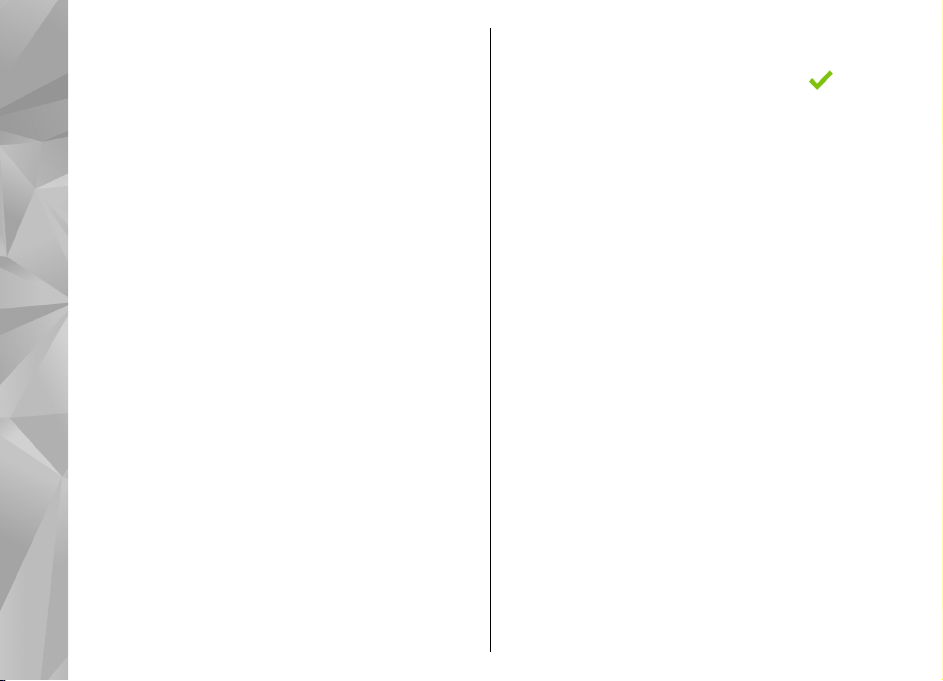
получить в информационном центре Nokia Care
или у дилера, продавшего устройство.
● PUK-код (персональный деблокировочный
ключ) и PUK2-код — (8 цифр) требуются для
изменения заблокированного PIN-кода и PIN2-
кода соответственно. Если эти коды не
предоставлены вместе с SIM-картой, их можно
получить у поставщика SIM-карты,
установленной в устройстве.
● UPUK-код — (8 цифр) требуется для изменения
заблокированного UPIN-кода. Если этот код
не
предоставлен вместе с USIM-картой, его можно
получить у поставщика USIM-карты,
установленной в устройстве.
Удаленная блокировка
Чтобы предотвратить несанкционированное
использование устройства, можно удаленно
заблокировать устройство и карту памяти с
помощью текстового сообщения. Необходимо
определить текстовое сообщение и отправить его
на устройство для блокировки. Для
разблокирования устройства необходим код
блокировки.
Для включения удаленной блокировки и
определения содержимого текстового сообщения
выберите Меню > Параметрыи Телефон > Упр.
телефоном > Защита > Телефон и SIM-карта >
Удалённая блок. тлф > Включено. Коснитесь
поля ввода, чтобы ввести содержимое текстового
сообщения (5–20 символов), выберите
и
проверьте сообщение. Введите код блокировки.
Ув. прод. раб. акк.
Многие функции устройства расходуют
дополнительную энергию аккумулятора и
сокращают время работы устройства от
аккумулятора. При необходимости экономии
энергии аккумулятора имейте в виду следующее:
● Функции, использующие технологию Bluetooth
или разрешающие ее использование в фоновом
режиме во время пользования другими
функциями, расходуют дополнительную
энергию аккумулятора. Отключайте функцию
Bluetooth, когда она не нужна.
● Функции, использующие беспроводную
локальную сеть (WLAN) или
разрешающие ее
использование в фоновом режиме во время
пользования другими функциями, расходуют
дополнительную энергию аккумулятора.
Технология WLAN на устройстве Nokia
отключается при отсутствии попыток
установления соединения, подключения к точке
доступа или выполнения сканирования
доступных сетей. Чтобы снизить расход энергии
аккумулятора можно отключить поиск
16
Поиск справочной информации
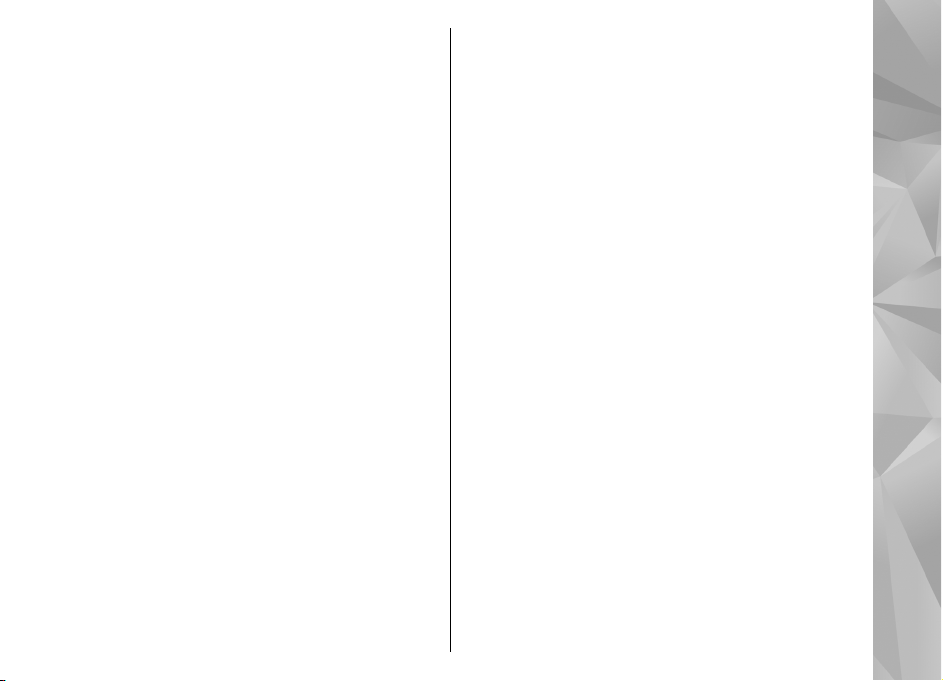
доступных сетей в фоновом режиме или
выполнять это сканирование реже.
● Если для параметра Пакетное подключ. в
параметрах подключения установлено значение
Когда доступно, а сеть пакетной передачи
данных (GPRS) недоступна, устройство
периодически пытается установить соединение в
режиме пакетной передачи данных. Для
увеличения времени работы устройства
выберите Пакетное подключ. > По
требованию.
● При прокрутке карты приложение "Карты"
загружает данные новых карт, в результате чего
расходуется дополнительная энергия
аккумулятора. Можно запретить
автоматическую загрузку новых карт.
● Значительное изменение уровня радиосигнала
сотовой сети в Вашей зоне может вызвать
необходимость многократного поиска
доступных сетей. В результате этого расходуется
дополнительная энергия аккумулятора.
При выборе двойного режима в настройках сети
устройство выполняет поиск сети UMTS. Можно
настроить устройство на
использование только
сети GSM. Чтобы использовать только сеть GSM,
выберите Меню > Параметры и Связь >
Сеть > Режим сети > GSM.
● Подсветка дисплея расходует дополнительную
энергию аккумулятора. В настройках дисплея
можно изменить время бездействия, после
которого подсветка выключается, и настроить
датчик освещенности, который регулирует
яркость дисплея в зависимости от окружающего
освещения. Выберите Меню > Параметры и
Телефон > Дисплей > Тайм-аут подсветки
или Яркость.
● При работе приложений в фоновом режиме
расходуется дополнительная энергия
аккумулятора. Для закрытия неиспользуемых
приложений нажмите и удерживайте клавишу
меню, выберите Функции > Открытые
прилож.
и перейдите к приложению, нажав
клавишу меню нужное число раз. Нажмите и
удерживайте клавишу меню, затем выберите
Выйти.
Свободная память
Чтобы посмотреть доступное пространство для
разных типов данных, выберите Меню >
Приложения > Дисп. файл..
Использование многих функций устройства требует
места для хранения данных. Если в памяти
устройства не хватает места, выводится
предупреждение.
Для освобождения памяти устройства перенесите
данные на совместимую карту памяти (если она
установлена) или совместимый компьютер.
17
Поиск справочной информации
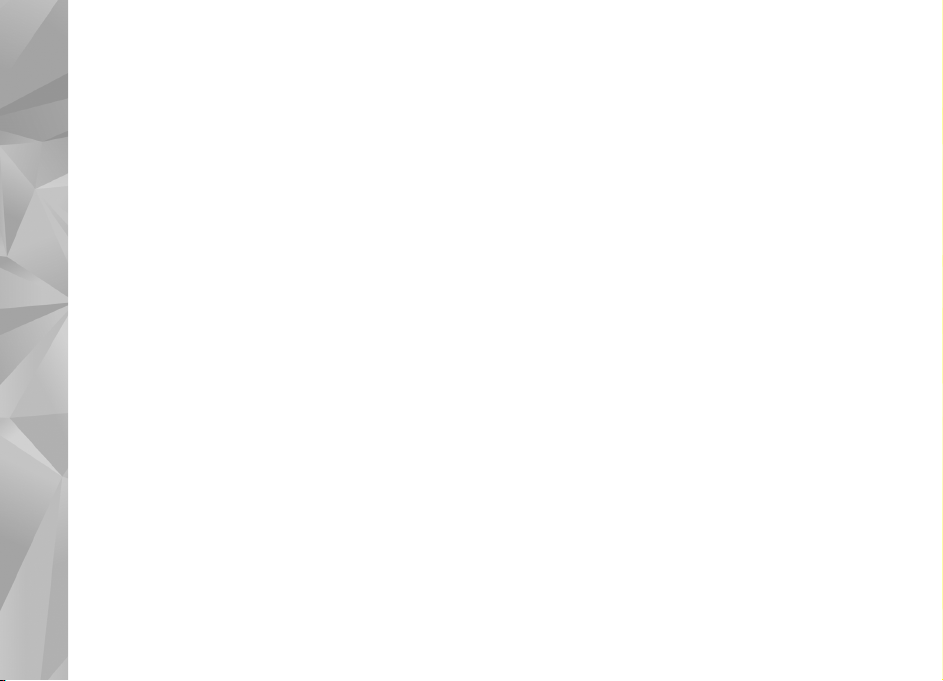
Чтобы удалить ненужные данные, используйте
приложение "Диспетчер файлов" или откройте
соответствующее приложение. Можно удалить
следующие данные:
● сообщения из папок в приложении "Сообщения"
и загруженные сообщения электронной почты
из почтового ящика;
● сохраненные Интернет-страницы;
● информацию о контактах;
● заметки календаря;
● ненужные приложения из диспетчера
приложений;
● Файлы установки (.sis или .sisx) установленных
приложений. Передайте файлы установки
на
совместимый компьютер.
● изображения и видеоклипы в приложении
"Фотографии". Выполните резервное
копирование файлов на совместимый
компьютер.
18
Поиск справочной информации
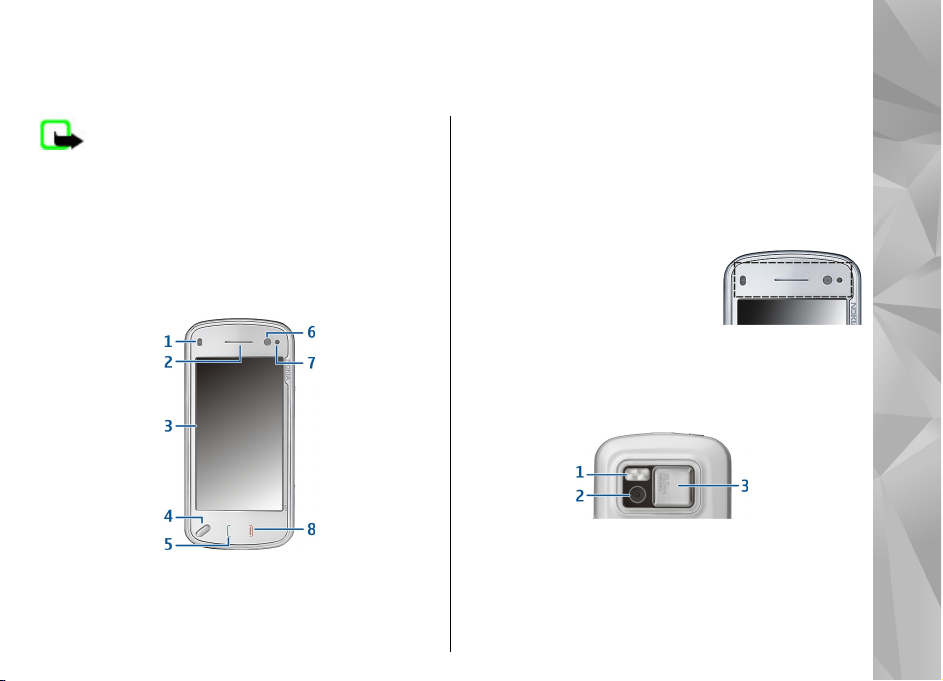
Начало работы
Примечание: Покрытия на поверхности
этого устройства не содержат никеля. Поверхность
этого устройства изготовлена из нержавеющей
стали.
Клавиши и компоненты
(передняя панель)
1 — Датчик расстояния
2 — Динамик
3 — Сенсорный экран
4 — Клавиша меню
5 — Клавиша вызова
6 — Дополнительная камера
7 — Датчик освещенности
8 — Клавиша завершения вызова
Не закрывайте область над
сенсорным экраном, например, с
помощью защитной пленки или
ленты.
Клавиши и компоненты
(задняя панель)
1 — Вспышка камеры
2 — Объектив камеры
3 — Крышка объектива
19
Начало работы

Клавиши и компоненты
(боковые стороны)
1 — Стереодинамик
2 — Разъем Micro USB
3 — Индикатор подсветки уровня заряда
4 — Переключатель блокировки
5 — Клавиша увеличения громкости/масштаба
6 — Клавиша уменьшения громкости/масштаба
7 — Клавиша съемки
Клавиши и компоненты
(верхняя часть)
1 — Клавиша включения
2 — Разъем Nokia AV (3,5 мм) для подключения
совместимой мини-гарнитуры, наушников или
разъемов ТВ-выхода
Установка SIM-карты и
аккумулятора
Перед отсоединением аккумулятора обязательно
выключите устройство и отсоедините его от
зарядного устройства.
1. Снимите заднюю панель, отделив ее внизу
устройства.
20
Начало работы
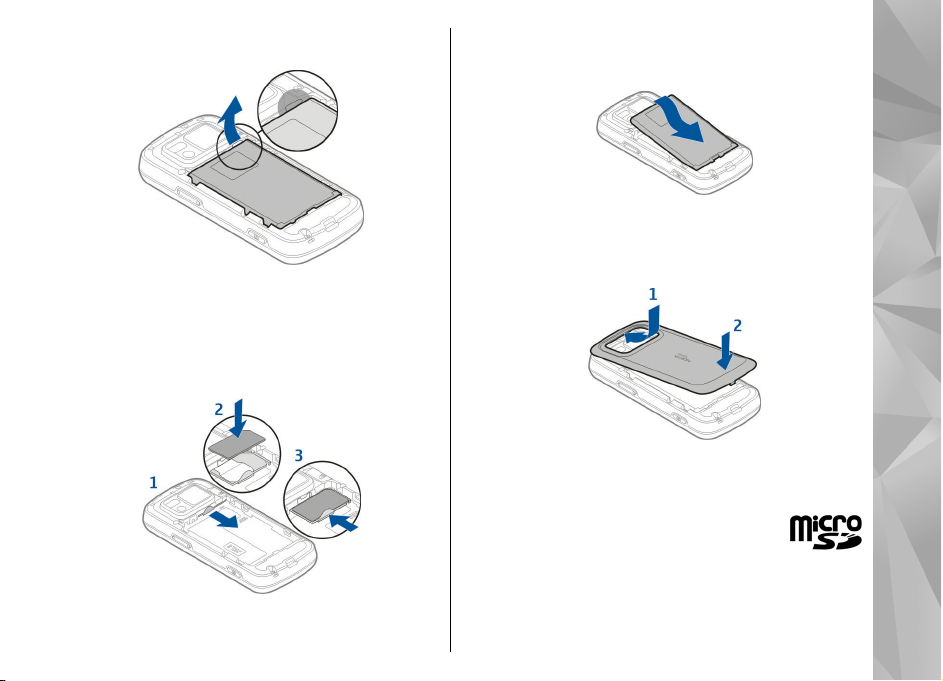
2. Если аккумулятор установлен, поднимите его в
направлении стрелки для извлечения.
3. Вытяните держатель SIM-карты и установите
SIM-карту. Контакты карты должны быть
обращены вниз, а скошенный угол карты
должен соответствовать скошенному углу
держателя. Задвиньте держатель SIM-карты на
место.
4. Совместите контакты аккумулятора с
соответствующими контактами отсека питания
и вставьте аккумулятор в направлении стрелки.
5. Для установки задней панели вставьте верхние
фиксаторы в соответствующие отверстия, а
затем нажмите на нижнюю часть панели, чтобы
зафиксировать ее.
Карта памяти
Используйте только совместимые карты
памяти карты памяти microSD,
рекомендованные корпорацией Nokia
для данного устройства. Корпорация Nokia
придерживается принятых стандартов для карт
памяти, однако карты некоторых изготовителей
21
Начало работы
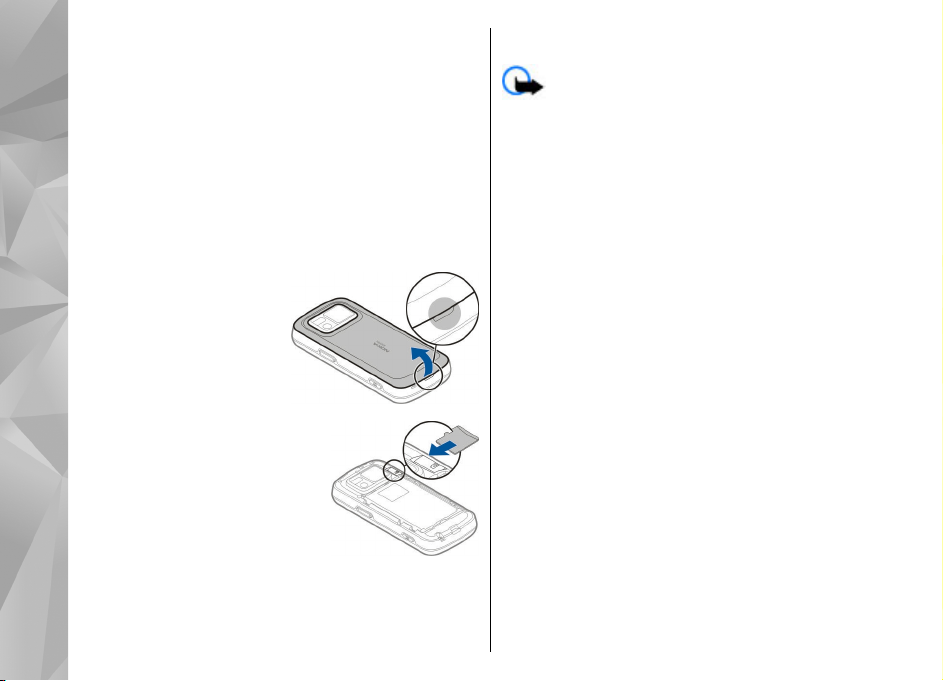
могут быть не полностью совместимы с данным
устройством. При использовании несовместимых
карт возможно повреждение карты и устройства, а
также уничтожение информации, записанной на
карте памяти.
Установка карты памяти
Карта памяти может быть уже установлена в
устройстве. Если она не установлена, выполните
следующие действия:
1. Снимите заднюю панель устройства.
2. Вставьте совместимую
карту памяти в гнездо.
Убедитесь в том, что
контакты карты
обращены вниз и в
сторону гнезда.
3. Нажмите на карту. При
ее полной установке
раздастся щелчок.
4. Установите заднюю панель
на место. Во время
установки
панели держите
устройство лицевой
стороной вниз. Убедитесь в
том, что она надежно закрыта.
Извлечение карты памяти
Важное замечание. Не извлекайте карту
памяти во время выполнения каких-либо функций,
связанных с обращением к карте. При извлечении
карты памяти во время выполнения операций
возможно повреждение карты и/или устройства, а
также уничтожение информации, записанной на
карте памяти.
1. Перед извлечением карты памяти нажмите
клавишу включения и выберите Извлечь
карту. Все приложения закрываются.
2. При отображении При извлечении карты
памяти все приложения будут закрыты.
Извлечь? выберите Да.
3. При отображении Извлеките карту памяти и
нажмите OK снимите заднюю панель
устройства.
4. Нажмите на карту памяти для ее освобождения
из гнезда.
5. Извлеките карту памяти. Если устройство
включено, выберите OK.
6. Установите заднюю панель на место. Убедитесь
в том, что
она надежно закрыта.
22
Начало работы
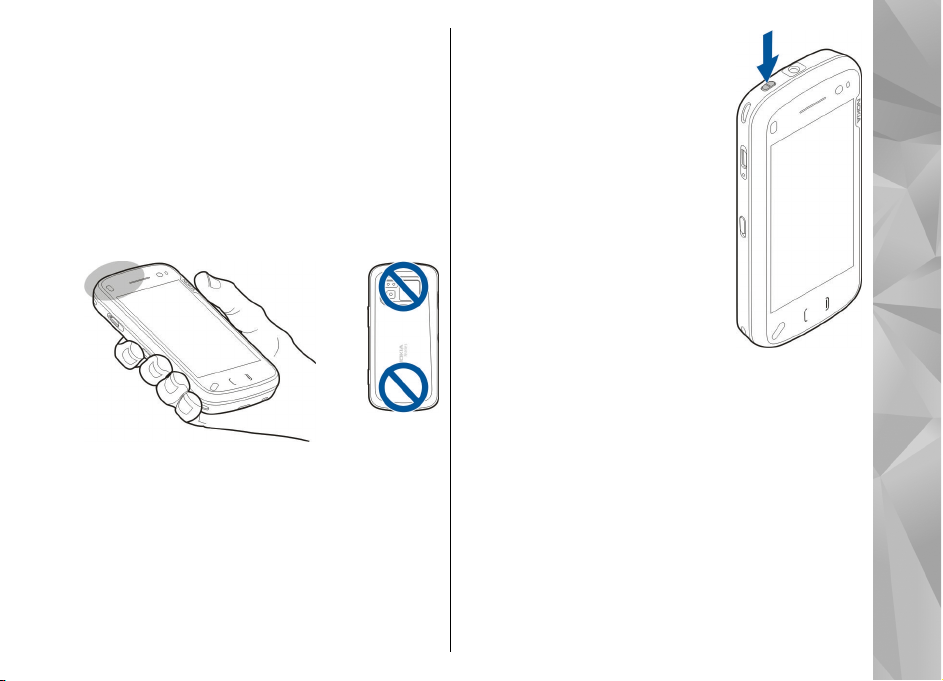
Расположение антенны
Устройство может быть оснащено внутренними и
внешними антеннами. Как и при работе с любыми
другими радиопередающими устройствами, не
следует без необходимости прикасаться к антенне
во время передачи или приема. Прикосновение к
такой антенне ухудшает качество связи, может
привести к нецелесообразному увеличению
мощности излучаемого сигнала и сокращению
времени работы аккумулятора.
Включение и выключение
устройства
Порядок включения устройства:
1. Нажмите и удерживайте нажатой клавишу
включения.
2. Если устройство запрашивает
PIN-код или код блокировки,
введите его и выберите OK. В
устройстве изначально
запрограммирован код
блокировки 12345. Если Вы
забыли код, и устройство
заблокировано, потребуется
обращение в службу
поддержки, что может
потребовать дополнительной
платы. Дополнительную
информацию можно получить
в сервисном центре Nokia или
фирме, занимающейся
продажей устройств.
Чтобы выключить устройство, нажмите клавишу
выключения и выберите Выключить!
.
Зарядка аккумулятора
Аккумулятор поставляется частично заряженным.
Необязательно заранее заряжать устройство. При
отображении индикатора низкого заряда
выполните следующие действия:
23
Начало работы
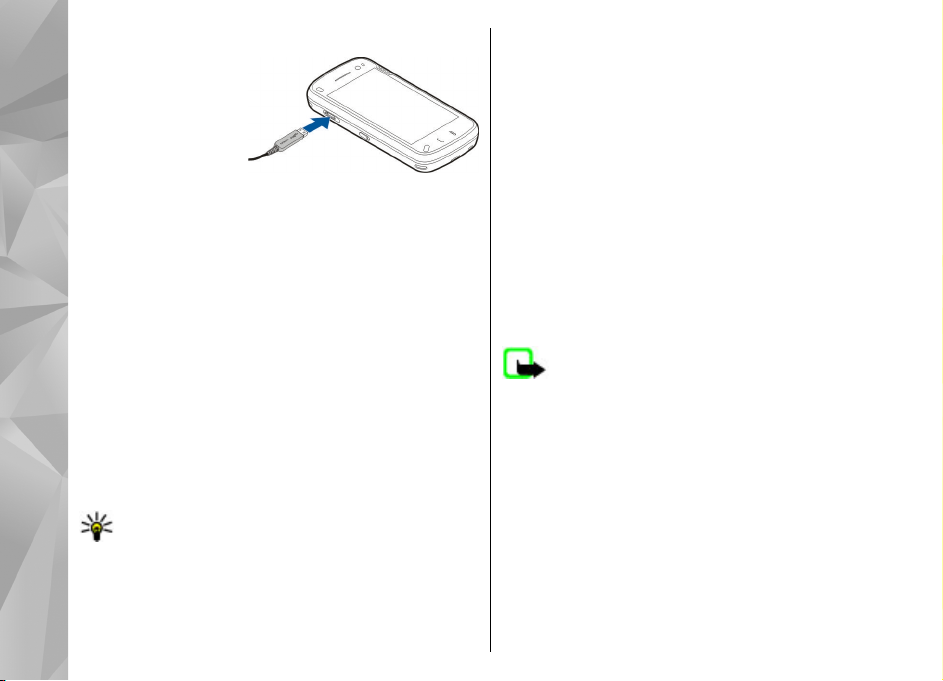
Обычная зарядка
1. Подключите
зарядное
устройство к
настенной
розетке.
2. Подключите
зарядное
устройство к телефону. Во время зарядки
аккумулятора горит светодиодный индикатор
зарядки рядом с разъемом USB.
3. После отображения индикатора полного заряда
отсоедините зарядное устройство от телефона, а
затем от розетки.
Необязательно заряжать аккумулятор в течение
какого-либо определенного времени. Можно
использовать устройство во время зарядки. Если
аккумулятор полностью разряжен, пройдет
несколько минут
до появления на дисплее
индикатора уровня заряда аккумулятора или до
того, как телефон можно будет использовать для
посылки вызовов.
Совет. Неиспользуемое зарядное устройство
следует отключить от сетевой розетки.
Зарядное устройство, подключенное к
розетке, потребляет электроэнергию, даже
когда оно не подключено к устройству.
Зарядка от USB
Зарядку от USB можно использовать при отсутствии
свободной сетевой розетки. Во время зарядки
устройства через USB можно также передавать
данные.
1. Подключите к устройству совместимое
устройство USB с помощью совместимого
кабеля USB.
В зависимости от типа устройства,
используемого для зарядки, зарядка может
начаться не сразу.
2. Если устройство включено, можно выбрать один
из доступных режимов USB, отображаемых на
экране устройства.
Примечание: При длительной работе или
зарядке устройство или зарядное устройство могут
нагреться. В большинстве случаев это нормально.
При наличии подозрений о неправильной работе
телефона или зарядного устройства обратитесь в
ближайший авторизованный центр обслуживания.
Мини-гарнитура
К устройству можно подключить совместимую
мини-гарнитуру или совместимые наушники.
Возможно, при этом потребуется переключиться в
режим кабеля.
24
Начало работы
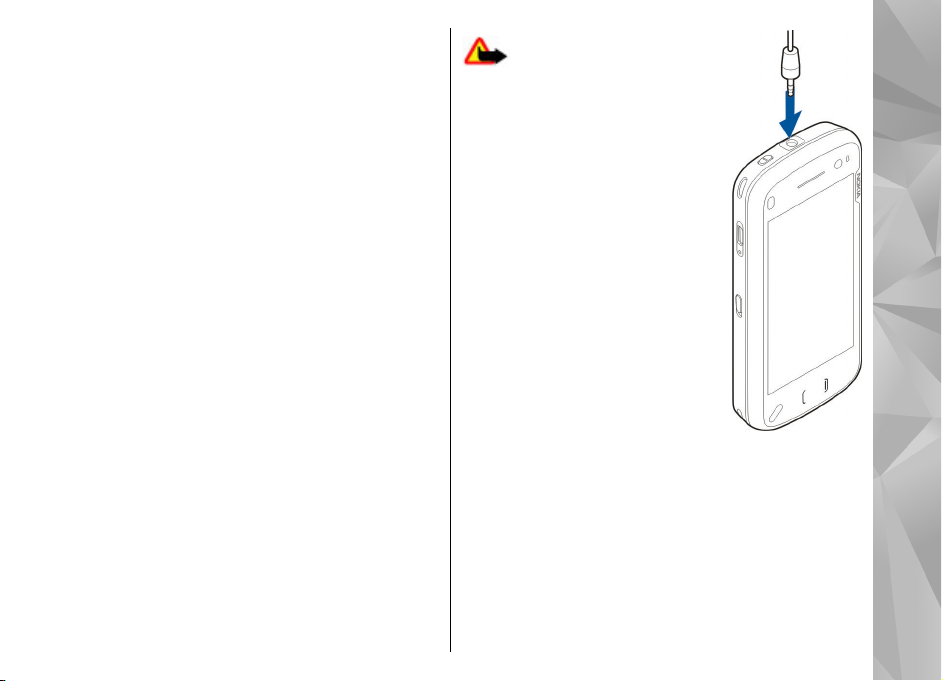
Некоторые мини-гарнитуры состоят из двух частей:
модуля дистанционного управления и наушников.
Модуль дистанционного управления содержит
микрофон и клавиши для приема и завершения
вызовов, регулировки громкости и
воспроизведения музыкальных или видеофайлов.
Для использования наушников с модулем
дистанционного управления подключите модуль к
разъему Nokia AV устройства, затем подключите
наушники к модулю.
Внимание! Использование
минигарнитуры может снизить
чувствительность слуха к
внешним звукам. Не пользуйтесь
минигарнитурой в ситуациях,
создающих угрозу безопасности.
Не подключайте аппаратуру,
которая формирует выходной
сигнал, так как это может
повредить устройство. Не
подключайте источники
напряжения к разъему AV Nokia.
При подключении к разъему AV
Nokia внешнего устройства или
минигарнитуры, отличных от
рекомендованных корпорацией
Nokia для данного устройства,
уделите особое внимание
уровню
громкости.
Прикрепление ремешка для
кисти
1. Откройте заднюю панель.
25
Начало работы
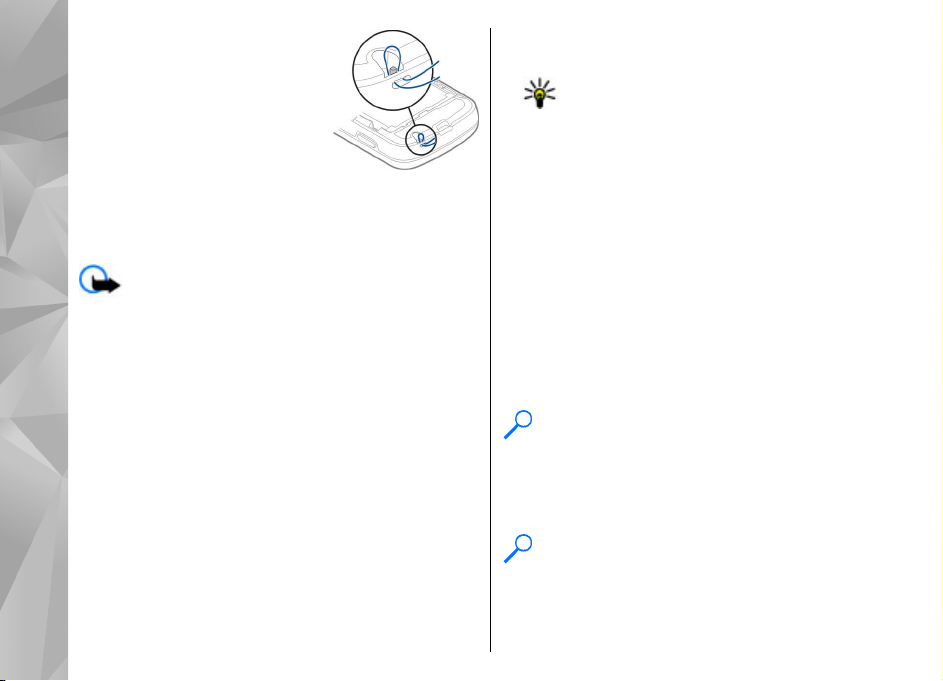
2. Проденьте ремешок для
кисти и затяните его.
3. Закройте заднюю панель.
Действия на сенсорном
экране
Важное замечание. Пользуйтесь только
пером, рекомендованным корпорацией Nokia для
данного устройства. Применение пера любого
другого типа приводит к аннулированию гарантий
на устройство и может повредить сенсорный экран.
Оберегайте сенсорный экран от царапин.
Запрещается использовать карандаши, ручки и
другие острые предметы для работы с сенсорным
экраном.
Касание и двойное касание
Для открытия приложения или выбора другого
элемента на сенсорном экране обычно нужно
коснуться его пальцем. Однако для открытия
следующих элементов необходимо коснуться их
дважды.
● Список элементов приложения, например папка
"Черновики" приложения "Сообщения"
● Файлы в списке, например изображение в папке
снимков приложения "Фотографии".
Совет. При открытии списка первый
элемент уже выделен. Для открытия
выделенного элемента коснитесь его
дважды.
При однократном касании файла или другого
элемента он выделяется. Для просмотра
функций, доступных для элемента, выберите
Функции или (если доступно) значок на панели
инструментов.
Выбор
В настоящей документации открытие приложений
или элементов однократным или двукратным
касанием называется выбором. При описании
последовательного выбора нескольких элементов
их названия разделяются стрелками.
Пример: Для выбора Функции > Справка
коснитесь Функции, затем Справка.
Перетаскивание
Для перетаскивания поместите палец на экран и
проведите им по экрану.
Пример: Для прокрутки Интернет-страницы
перетащите ее пальцем.
Проведение по экрану
Для выполнения прокрутки быстро проведите по
экрану пальцем влево или вправо.
26
Начало работы
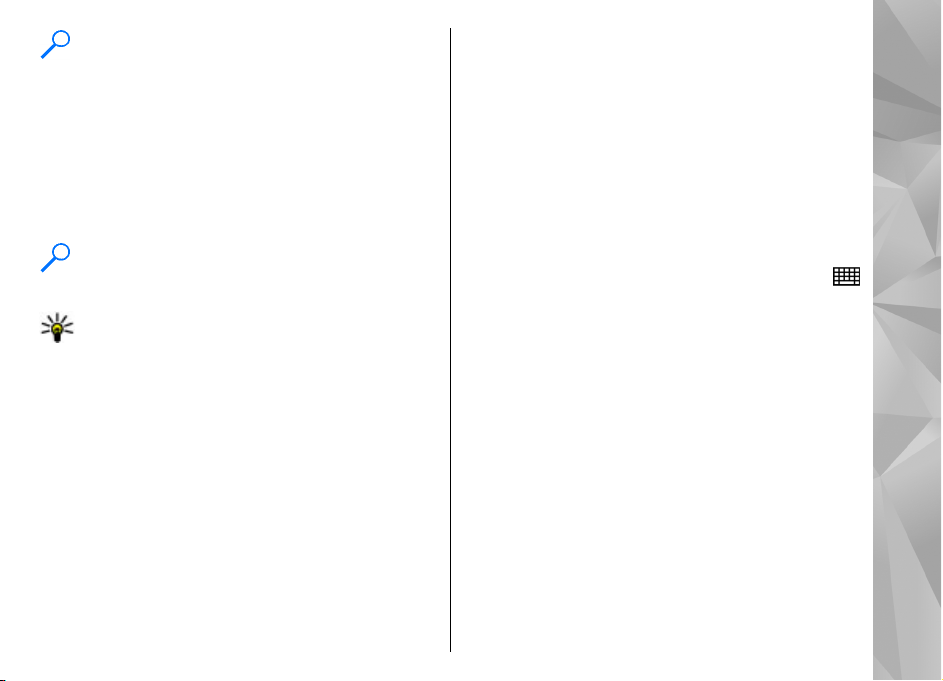
Пример: При просмотре изображений для
перехода к следующему или предыдущему
изображению проведите по экрану влево или
вправо, соответственно.
Прокрутка
Для прокрутки списков с полосой прокрутки вверх
или вниз перетащите ползунок полосы прокрутки.
В некоторых списках можно поместить палец на
элемент списка и перетащить его вверх или вниз.
Пример: Для прокрутки контактов поместите
палец на контакт и перетащите его вверх или
вниз.
Совет. Для просмотра краткого описания
значка или кнопки поместите палец на значок
или кнопку. Описания доступны не для всех
значков и кнопок.
Подсветка сенсорного экрана
Подсветка сенсорного экрана отключается после
определенного времени простоя. Для включения
подсветки экрана коснитесь его.
Если сенсорный экран и клавиши заблокированы,
касание экрана не включает подсветку. Для
разблокирования экрана и клавиш сдвиньте
переключатель блокировки на боковой стороне
устройства.
Ввод текста
Ввести текст можно в разных режимах. Полная
клавиатура аналогична обычной клавиатуре, а
режим экранной буквенно-цифровой клавиатуры
позволяет вводить символы касанием. Режимы
распознавания рукописного ввода позволяют
писать символы прямо на экране.
Для активации режима ввода текста коснитесь
любого поля ввода текста.
На экране ввода текста для переключения между
доступными режимами ввода текста коснитесь
и выберите необходимый режим ввода.
Методы ввода и языки, для которых
поддерживается распознавание рукописного
ввода, зависят от региона.
27
Начало работы
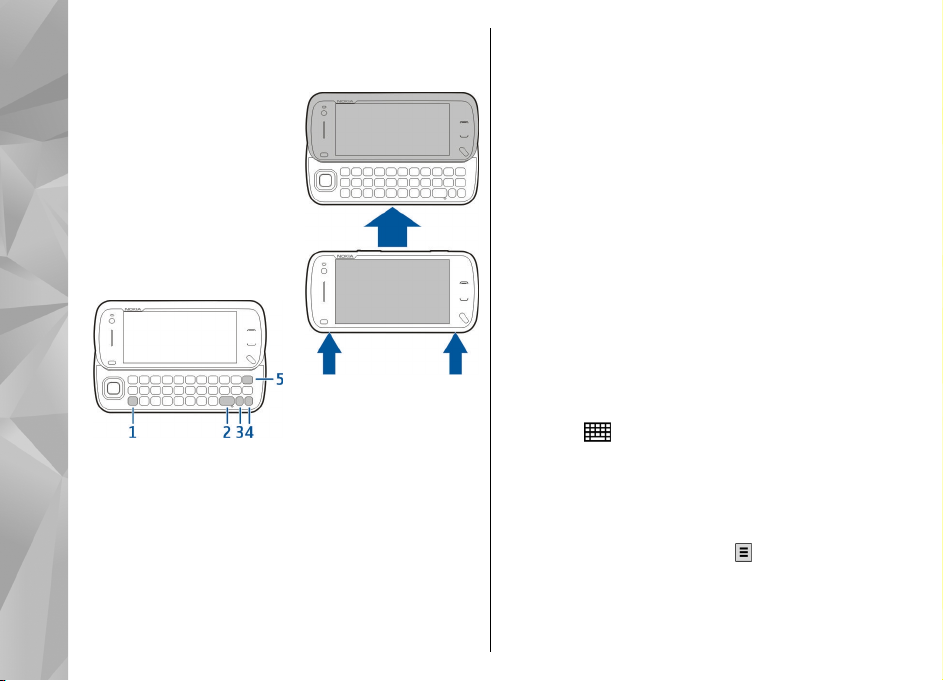
Ввод с клавиатуры
Клавиатура
Устройство оснащено
полной клавиатурой. Для
открытия клавиатуры
сдвиньте сенсорный экран
вверх. Во всех приложениях
при открытии клавиатуры
ориентация экрана
автоматически изменяется с
книжной на альбомную.
1 — Клавиша Shift. Для переключения регистра
букв нажмите клавишу Shift. Для ввода текста
только в верхнем или только в нижнем регистре
быстро нажмите клавишу Shift два раза.
2 — Клавиша "Пробел"
3 — Клавиша символов. При вводе текста
нажмите клавишу символов для вставки символов,
не показанных на клавиатуре.
4 — Клавиша Function. Для вставки цифр или
символов, нанесенных на верхней стороне клавиш,
нажмите соответствующую клавишу и
удерживайте ее нажатой, либо нажмите и
удерживайте нажатой клавишу Function и нажмите
соответствующую клавишу. Для ввода только
символов, нанесенных на верхней стороне клавиш,
дважды нажмите клавишу Function. Для возврата в
обычный режим нажмите клавишу Function еще
раз.
5 — Клавиша Backspace. Для
удаления буквы
нажмите клавишу Backspace. Для удаления
нескольких букв нажмите клавишу Backspace и
удерживайте ее нажатой.
Рукописный ввод
Рукописный ввод
Чтобы активировать режим рукописного ввода,
коснитесь
и Рукописный ввод.
Вводите разборчивые вертикальные символы в
области ввода текста и оставляйте пробел между
символами.
Чтобы обучить устройство узнавать Ваш
рукописный стиль, коснитесь
и Обучен.
рукопис. вводу.
Чтобы ввести буквы и цифры (режим по
умолчанию), введите слова, как Вы это обычно
28
Начало работы
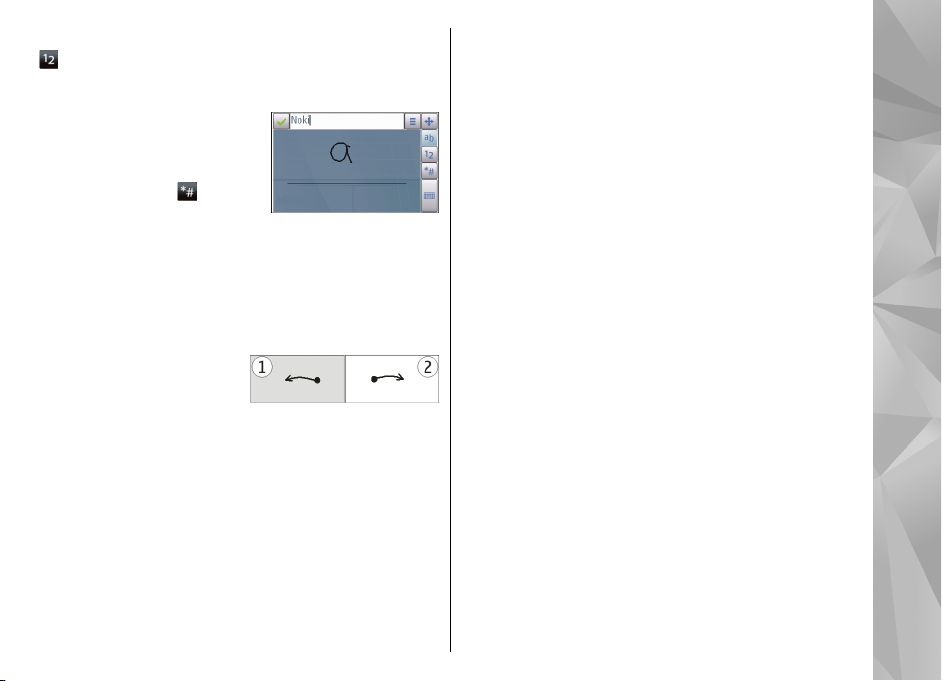
делаете. Для выбора цифрового режима коснитесь
на правой панели в области ввода. Для ввода
символов, отличающихся от латинских, коснитесь
соответствующего значка (при наличии).
Для ввода специальных
символов, введите их, как Вы
это обычно делаете. Также
можно коснуться
на
правой панели в области
ввода и выбрать
необходимый символ из всплывающей таблицы.
Чтобы удалить символы или переместить курсор
назад, проведите по экрану назад (см. рис. 1). Чтобы
вставить пробел, проведите по экрану вперед (см.
рис. 2).
Параметры сенсорного ввода
Выберите Меню > Параметры и Телефон >
Сенсорный ввод.
Для настройки ввода текста на сенсорном экране
выберите одну из следующих функций:
● Обучен. рукописн. вводу — Открытие
приложения обучения рукописному вводу.
Обучите устройство распознавать Ваш почерк.
Эта функция доступна не для всех языков.
● Язык ввода — Определение специфических
символов языка, распознаваемых при
рукописном вводе, и раскладки экранной
клавиатуры.
● Скорость ввода — Настройка скорости
распознавания рукописного ввода.
● Направляющая линия — Отображение или
скрытие направляющей линии в области
рукописного ввода. Направляющая линия
помогает писать ровно, что обеспечивает
лучшее распознавание рукописного ввода
устройством.
● Ширина пера — Изменение толщины линий,
получаемых при письме пером.
● Цвет пера — Изменение цвета текста,
написанного пером.
Значки и функции
Используйте экранную клавиатуру (Алфав.-
цифровая клав.) для ввода символов, которые
можно вводить с помощью обычной клавиатуры
телефона с цифрами на клавишах. Описание
значков и их функции показаны на следующем
рисунке.
29
Начало работы
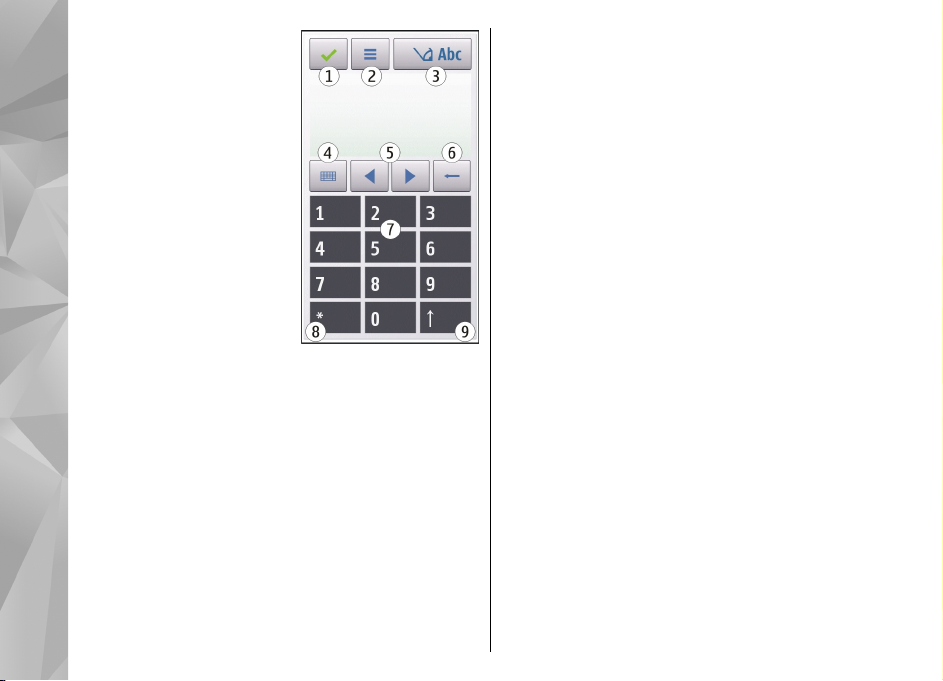
1 — Клавиша "Закрыть" — закрытие экранной
клавиатуры (Алфав.-цифровая клав.).
2 — Меню ввода — открытие меню сенсорного
ввода, содержащего такие команды, как
Включить словарь и Язык ввода.
3 — Индикатор ввода текста — открытие
всплывающего окна, в котором можно включить
или отключить режим интеллектуального ввода
текста, изменить регистр символов и
переключиться в режим ввода букв или цифр.
4
— Режим ввода — отображение всплывающего
окна, в котором можно выбрать один из доступных
режимов ввода. При касании элемента текущий
метод ввода закрывается и открывается
выбранный.
5 — Клавиши со стрелками — перемещение
курсора влево или вправо.
6 — Клавиша "Backspace" — удаление последнего
введенного символа.
7 — Цифровые клавиши — ввод цифр или символов
в соответствии с текущим регистром и режимом
ввода.
8 — Клавиша со звездочкой — открытие таблицы
специальных символов.
9 — Клавиша "Shift" — изменение регистра
символов, включение и отключение режима
интеллектуального ввода
текста и переключение
между режимами ввода букв и цифр.
Блокировка клавиш и
сенсорного экрана
Чтобы заблокировать или разблокировать
сенсорный экран и клавиши, передвиньте
переключатель блокировки на боковой панели
устройства.
Если сенсорный экран и клавиши заблокированы,
сенсорный экран отключается, а нажатие клавиш
не оказывает никакого эффекта.
30
Начало работы
